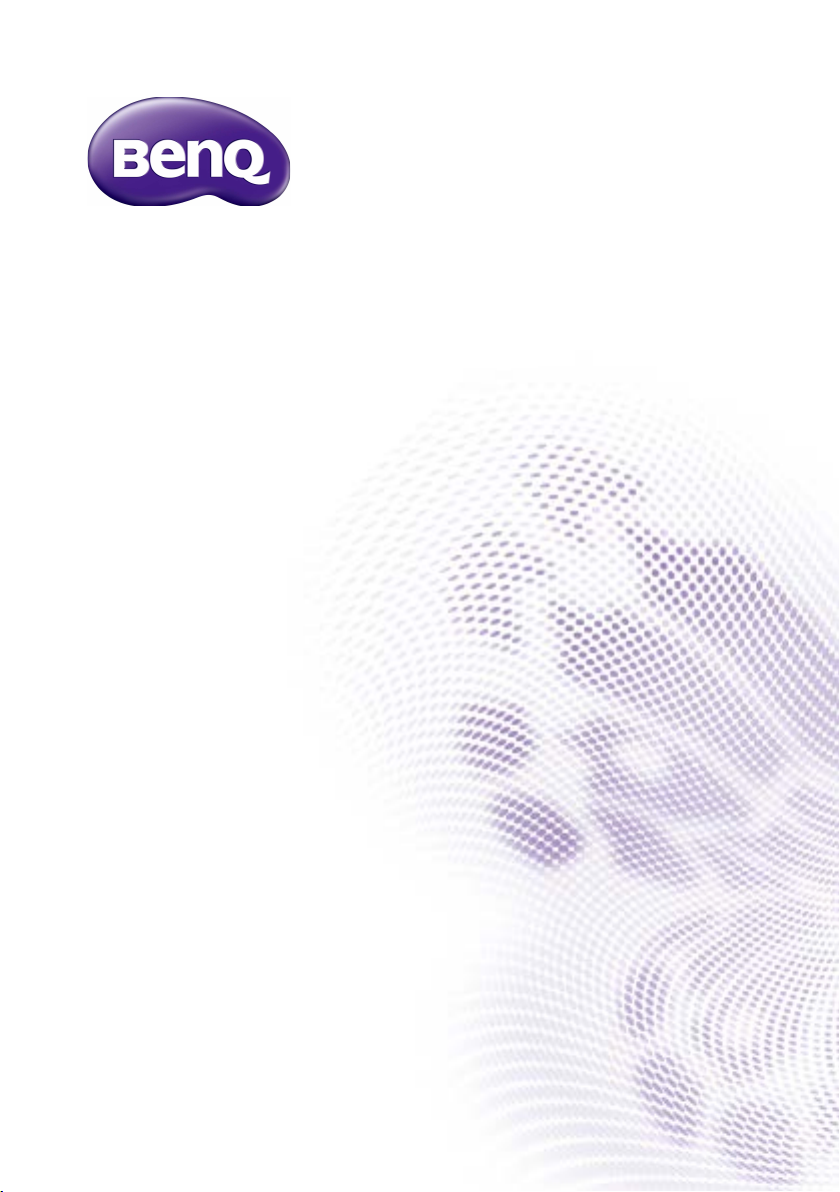
IL430/IL490/IL550
Manual de utilizare
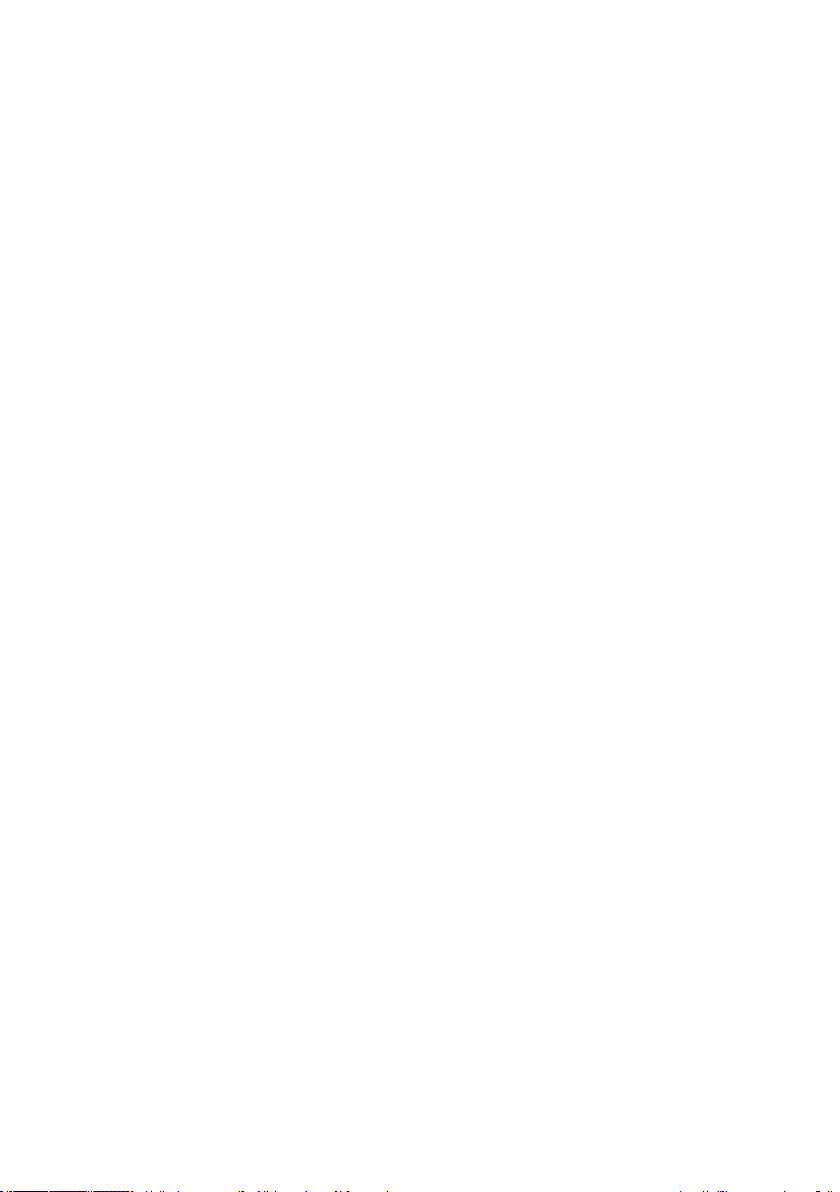
Precizări legale
BenQ Corporation nu face nicio declaraţie şi nu acordă niciun fel de garanţii,
explicite sau implicite, cu privire la conţinutul acestui document. BenQ Corporation
îşi rezervă dreptul de a revizui acest document şi de a face modicări periodice ale
conţinutului, fără obligaţia de a notica vreo persoană privind o astfel de revizie
sau de modicări.
Drepturi de autor
Drepturi de autor 2018 BenQ Corporation. Toate drepturile rezervate. Nicio parte a
acestei publicaţii nu poate reprodusă, transmisă, transcrisă, stocată într-un
sistem de indexare sau tradusă în orice limbă sau limbaj de programare, în orice
formă şi prin orice mijloace, electronice, mecanice, magnetice, optice, chimice,
manuale sau altele fără permisiunea scrisă a BenQ Corporation.
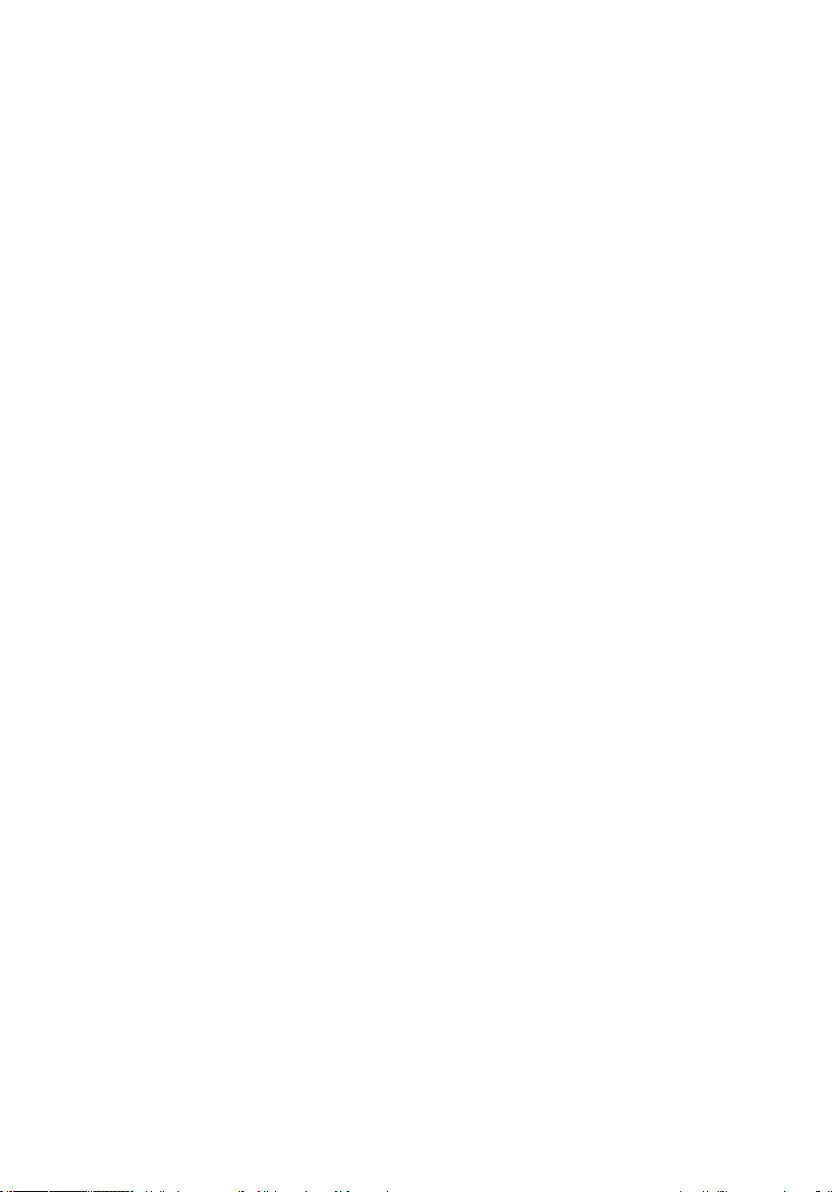
Cuprins i
Cuprins
Avertismente şi precauţii privind siguranţa ...........1
Instrucţiuni importante privind siguranţa ...............3
Note privind ecranul LCD al acestui aparat ....................3
Noticare privind siguranţa telecomenzii ........................4
Noticare privind siguranţa bateriilor ..............................4
BenQ ecoFACTS ...........................................................5
Despachetarea şi instalarea .................................6
Despachetarea ..............................................................6
Conţinutul ambalajului ....................................................6
Note privind instalarea ...................................................7
Montarea pe perete ........................................................7
Montarea în poziţia portret .............................................8
Componente şi funcţii ...........................................9
Panou de comenzi .........................................................9
Terminale de intrare/ieşire ............................................11
Telecomandă ...............................................................12
Conectarea echipamentului extern ..................... 19
Conectarea echipamentului extern (DVD/VCR/VCD) ..19
Conectarea unui PC .....................................................19
Conectarea echipamentului audio ................................20
Conectarea în cascadă a mai multor dispozitive ..........21
Conexiune IR ...............................................................23
Operaţie .............................................................24
Vizionarea sursei video conectate ................................24
Schimbarea formatului imaginii ....................................24
Pagina memento Android .............................................24
Introducere în Media Player: ........................................25
Manual Browser ...........................................................30
Redare cititor PDF ........................................................36
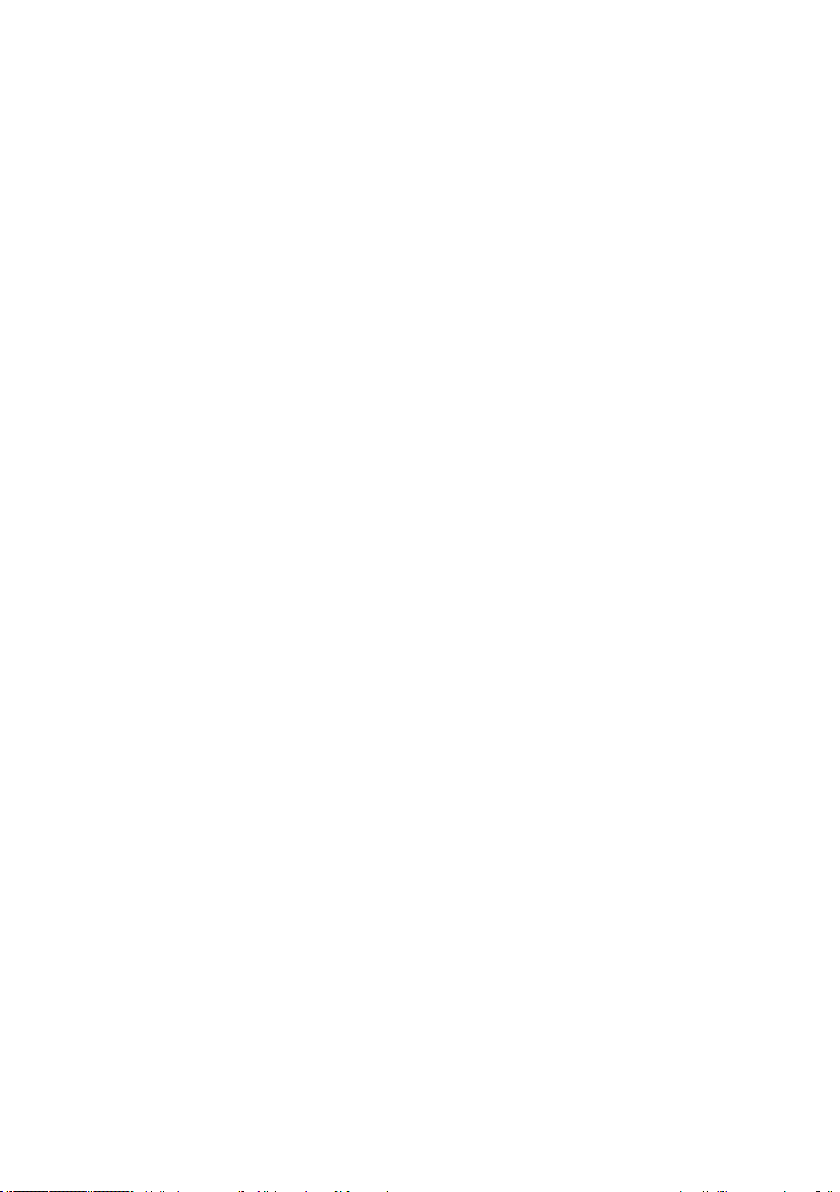
Cuprinsii
Indicaţii ecran .....................................................42
Setări ...........................................................................42
Wi-Fi ............................................................................42
Ethernet .......................................................................43
Indicaţii ecran ...............................................................45
Instrumente de sistem ..................................................52
Stocare ........................................................................55
Aplicaţii ........................................................................56
Securitate .....................................................................56
Sursă necunoscută ......................................................56
Stocare acreditări .........................................................56
Data şi ora ....................................................................57
Opţiuni pentru dezvoltatori ...........................................57
Despre .........................................................................58
Meniu OSD ......................................................... 60
Navigarea prin meniul OSD ..........................................60
Prezentare generală a meniului OSD ...........................61
Compatibilitatea dispozitivului USB .................... 84
Mod intrare .........................................................86
Pixeli şi sub-pixeli .........................................................88
Tipuri de pixeli defecţi + Deniţie punct ........................88
Defecte puncte întunecate ...........................................89
Proximitatea defectelor de pixeli ..................................90
Toleranţă defecte pixeli ................................................90
MURA ..........................................................................90
Curăţarea şi depanarea ...................................... 92
Curăţarea .....................................................................92
Remedierea problemelor .............................................93
Specicaţii tehnice .............................................. 95
4/17/18
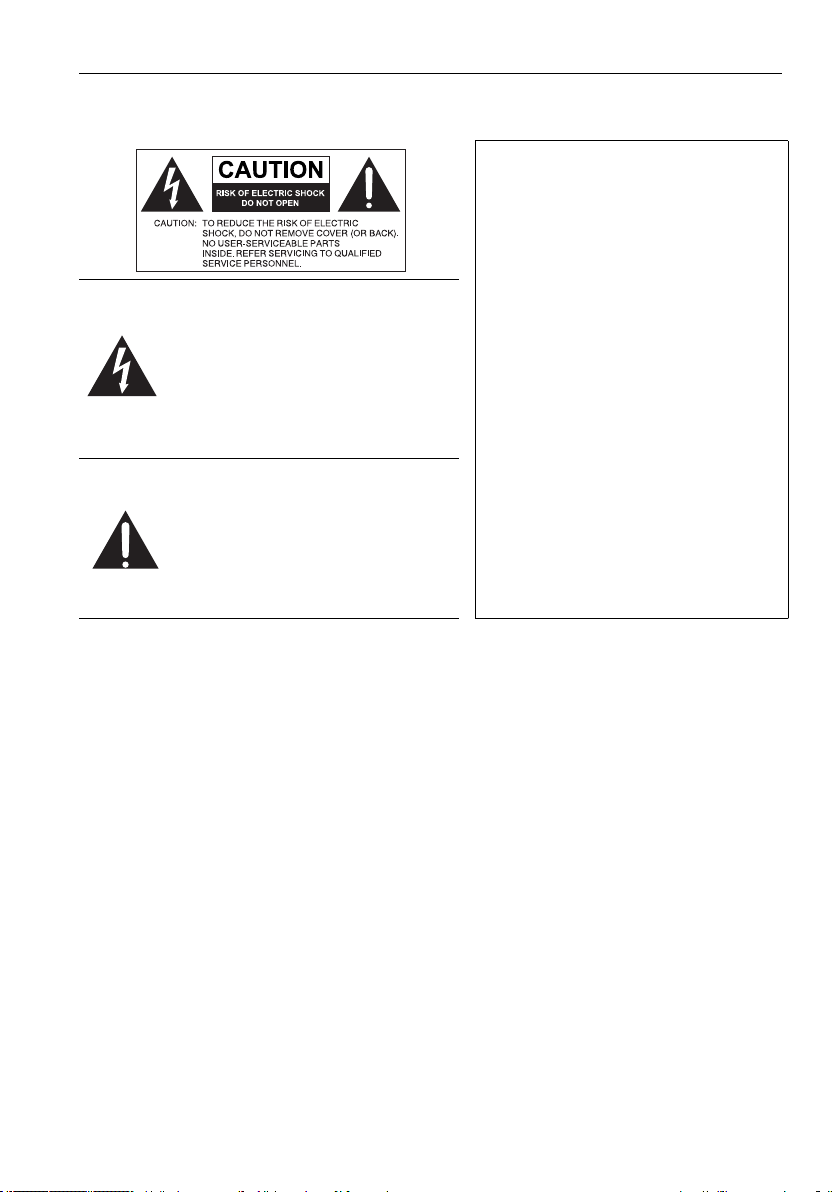
Avertismente şi precauţii privind siguranţa 1
Avertismente şi precauţii privind siguranţa
ACEST ECHIPAMENT TREBUIE SĂ
AIBĂ ÎMPĂMÂNTARE
Pentru a asigura o funcţionare sigură,
şa cu trei borne trebuie introdusă
numai într-o priză standard de curent
electric, cu trei oricii, care are o
Simbolul fulgerului cu vârf de
săgeată, încadrat de un triunghi
echilateral este destinat alertării
utilizatorului despre existenţa unei
„tensiuni periculoase“ neizolate în
carcasa produsului, care poate
sucient de mare pentru a
reprezenta un pericol de şoc
electric.
Semnul exclamării încadrat de un
triunghi echilateral este destinat
alertării utilizatorului cu privire la
existenţa unor instrucţiuni
importante privind utilizarea şi
întreţinerea (reparaţiile) în
documentaţia care însoţeşte
aparatul.
împământare ecientă prin cablajul
normal rezidenţial. Cablurile
prelungitoare utilizate la acest
echipament trebuie să aibă trei
conductoare şi să e corect cablate
pentru a asigura împământare.
Cablurile prelungitoare cablate
incorect sunt o cauză majoră a
accidentelor fatale.
Faptul că echipamentul funcţionează
satisfăcător nu implică faptul că priza
de curent electric este împământată
sau că instalaţia este complet sigură.
Pentru siguranţa dvs., dacă aveţi
îndoieli cu privire la împământarea
ecientă a prizei, consultaţi un
electrician calicat.
• Ştecherul cablului de alimentare cu energie electrică trebuie să e uşor accesibil.
Priza c.a. (priza de alimentare cu energie electrică) trebuie să se ae în
apropierea echipamentului şi să e uşor accesibilă. Pentru a deconecta complet
acest echipament de la priza c.a., deconectaţi ştecherul cablului de alimentare
de la priza c.a.
• Nu amplasaţi ecranul pe o suprafaţă neregulată, înclinată sau instabilă (cum ar
un cărucior) de pe care poate să cadă şi să se deterioreze sau să provoace
daune.
• Nu amplasaţi ecranul lângă apă, cum ar un spa sau o piscină, sau într-o poziţie
care permite stropirea sau împroşcarea cu apă a ecranului, cum ar în faţa unei
ferestre deschise prin care poate să pătrundă apa de ploaie.
• Nu instalaţi ecranul într-un spaţiu înghesuit, fără ventilare şi circulaţie
corespunzătoare a aerului, cum ar într-o incintă închisă. Lăsaţi spaţiu
corespunzător în jurul ecranului pentru a disipa căldura provenită din interior. Nu
blocaţi deschiderile şi oriciile de pe ecran. Supraîncălzirea poate periculoasă
şi poate provoca un şoc electric.
• Instalarea acestui ecran trebuie efectuată numai de către un tehnician calicat.
Instalarea necorespunzătoare a acestui ecran poate provoca vătămări corporale
şi poate deteriora ecranul. Vericaţi cu regularitate instalaţia şi întreţineţi periodic
ecranul pentru a-i asigura funcţionarea în parametri optimi.
• Utilizaţi numai accesorii aprobate sau recomandate de către producător pentru
montarea ecranului. Utilizarea accesoriilor greşite sau necorespunzătoare poate
cauza căderea ecranului, soldată cu vătămări corporale grave. Asiguraţi-vă că
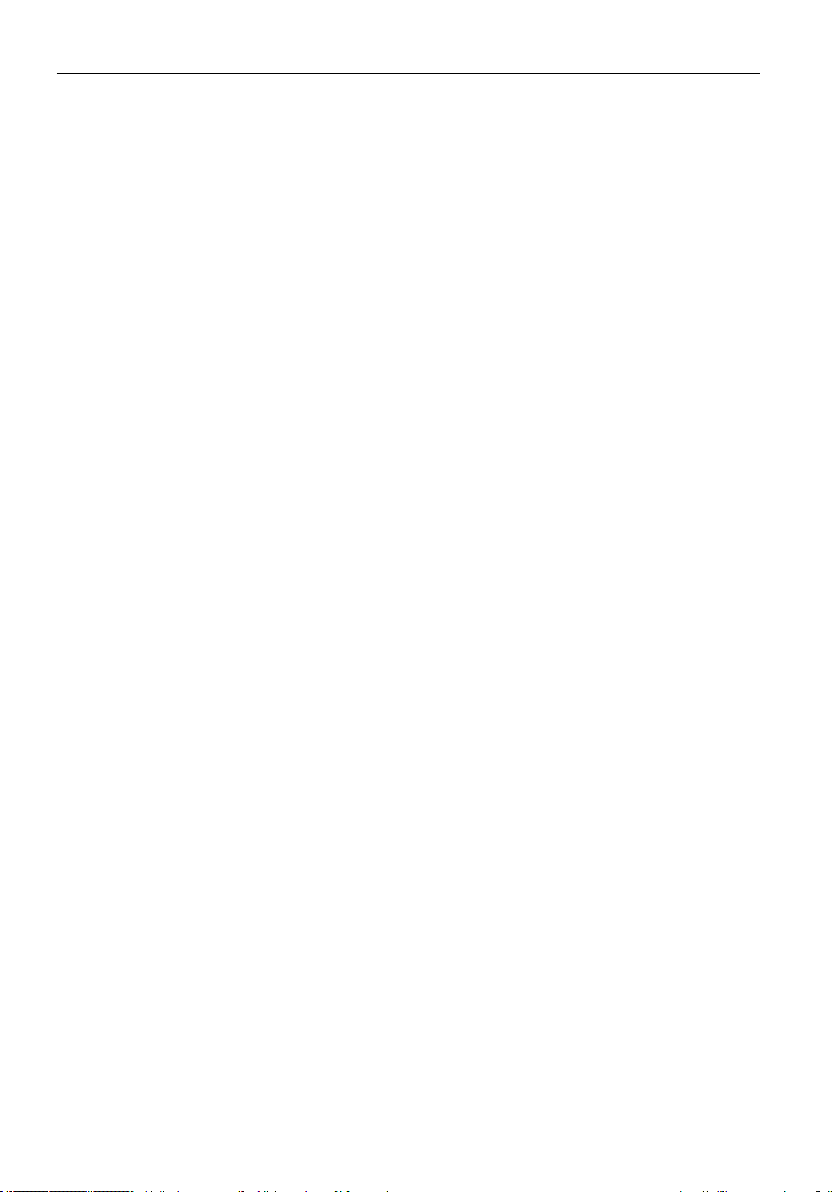
Avertismente şi precauţii privind siguranţa2
suprafaţa şi punctele de xare sunt sucient de rezistente pentru a susţine
greutatea ecranului.
• Pentru a reduce pericolul de electrocutare, nu demontaţi capacele. În interiorul
aparatului nu există componente care pot reparate de utilizator. Pentru
reparaţii, apelaţi la personal calicat de service.
• Pentru a preveni vătămările corporale, înainte de utilizare este necesară
montarea ecranului sau instalarea suporturilor de masă.
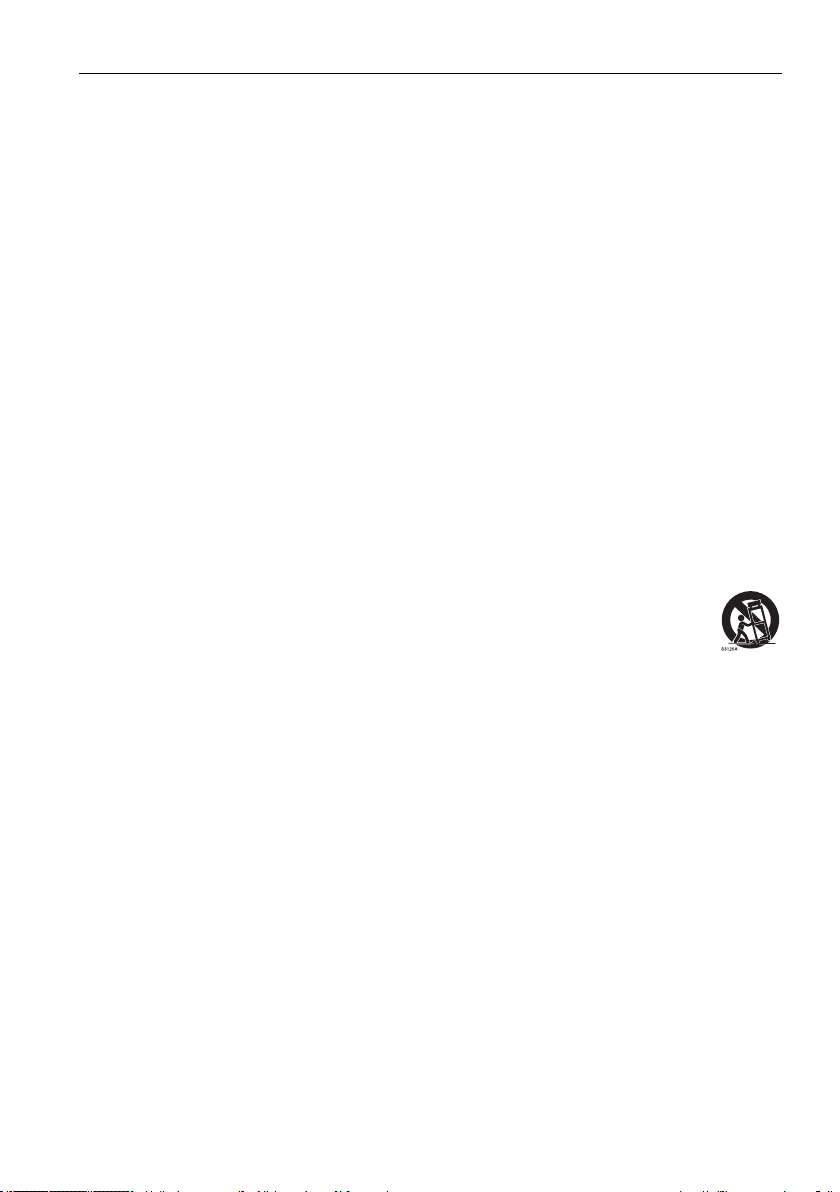
Instrucţiuni importante privind siguranţa 3
Instrucţiuni importante privind siguranţa
1. Citiţi aceste instrucţiuni.
2. Păstraţi aceste instrucţiuni.
3. Respectaţi toate avertismentele.
4. Urmaţi toate instrucţiunile.
5. Nu utilizaţi aparatul lângă apă.
6. Curăţaţi numai cu o cârpă uscată.
7. Nu blocaţi niciun oriciu de ventilare. Instalaţi în conformitate cu instrucţiunile
producătorului.
8. Nu instalaţi lângă surse de căldură cum sunt radiatoarele, gurile de încălzire,
sobele sau alte aparate (inclusiv amplicatoare) care produc căldură.
9. Nu eliminaţi rolul de siguranţă al ştecherului polarizat sau cu împământare. Un
ştecher polarizat are două lame, una ind mai lată. Un ştecher cu împământare
are două lame şi o a treia lamelă de împământare. Lama lată sau a treia lamelă
este prevăzută pentru siguranţa dvs. Dacă ştecherul furnizat nu se potriveşte
în priză, apelaţi la un electrician pentru a înlocui priza necorespunzătoare.
10. Protejaţi cablul de alimentare pentru a evita călcarea sau prinderea acestuia,
în special în zona ştecherului, a prizelor şi în punctul în care iese din aparat.
11. Utilizaţi numai anexe/accesorii specicate de către producător.
12. Utilizaţi doar împreună cu căruciorul, standul, trepiedul, suportul sau
masa specicate de către producător sau vândute împreună cu
aparatul. Dacă utilizaţi un cărucior, aveţi grijă la mutarea
ansamblului cărucior/aparat, pentru a evita răsturnarea şi eventuale
vătămări corporale.
13. Scoateţi aparatul din priză în timpul furtunilor cu descărcări electrice sau atunci
când nu este utilizat perioade lungi de timp.
14. Pentru orice reparaţii, apelaţi la personalul calicat de service. Reparaţiile sunt
necesare când aparatul a fost deteriorat în orice mod, cum ar prin
deteriorarea ştecherului sau a cablului de alimentare, prin vărsarea de lichide
sau căderea de obiecte în aparat, prin expunerea aparatului la ploaie sau
umezeală, în caz de funcţionare anormală sau de cădere.
Note privind ecranul LCD al acestui aparat
• Ecranul LCD (aşaj cu cristale lichide) al acestui aparat are un strat protector de
sticlă foarte subţire care se poate marca, zgâria şi crăpa dacă este lovit sau
apăsat. De asemenea, substratul de cristale lichide se poate deteriora la
aplicarea unei forţe excesive sau la temperaturi extreme. Manipulaţi-l cu grijă.
• Timpul de răspuns şi luminozitatea ecranului LCD pot varia în funcţie de
temperatura ambientală.
• Evitaţi aşezarea aparatului în lumina directă a soarelui sau în locaţii în care
soarele luminează direct ecranul LCD, întrucât căldura poate deteriora ecranul şi
carcasa externă a aparatului, iar lumina puternică va îngreuna vizionarea.
• Ecranul LCD este alcătuit din pixeli individuali pentru aşarea imaginilor şi este
produs conform specicaţiilor de proiectare. Deşi 99,9% dintre aceşti pixeli
funcţionează normal, 0,01% ar putea rămâne permanent aprinşi (în roşu,

Instrucţiuni importante privind siguranţa4
albastru sau verde) sau stinşi. Aceasta este o limitare tehnică a tehnologiei LCD
şi nu reprezintă un defect.
• Ecranele LCD, la fel ca ecranele cu plasmă (PDP) şi cu tub CRT convenţional
(tub cu raze catodice), sunt predispuse la fenomenul de „ardere a ecranului“ sau
de „retenţie a imaginii“, care se manifestă sub formă de umbre sau linii xe
vizibile pe ecran. Pentru a evita o astfel de deteriorare a ecranului, evitaţi
aşarea de imagini statice (cum ar meniuri OSD, siglele posturilor TV, text sau
pictograme xe/inactive) mai mult de două ore. Modicaţi periodic raportul de
aspect. Aşaţi imaginea pe întregul ecran şi eliminaţi barele negre dacă este
posibil. Evitaţi aşarea imaginilor la un raport de aspect de 16:9 pentru o
perioadă lungă de timp; în caz contrar, este posibil să apară arsuri vizibile pe
ecran sub forma a două linii verticale.
Notă: În anumite condiţii, pe interiorul geamului exterior se poate forma condens;
acesta este un fenomen natural, care nu va afecta funcţionarea ecranului. De
obicei, condensul dispare după circa 2 ore de funcţionare normală.
Noticare privind siguranţa telecomenzii
• Feriţi telecomanda de surse directe de căldură, de umiditate şi de incendii.
• Nu scăpaţi telecomanda pe jos.
• Nu expuneţi telecomanda la apă sau la umezeală. În caz contrar, aceasta se
poate defecta.
• Vericaţi să nu existe obiecte între telecomandă şi senzorul pentru telecomandă
al produsului.
• Dacă nu veţi folosi telecomanda o perioadă lungă de timp, scoateţi bateriile.
Noticare privind siguranţa bateriilor
Utilizarea unor baterii necorespunzătoare poate provoca scurgeri de substanţe
chimice sau explozii. Reţineţi următoarele:
• Capetele pozitive şi negative ale bateriilor trebuie orientate corect, conform
indicaţiilor din compartimentul pentru baterii.
• Tipurile diferite de baterii au caracteristici diferite. Nu combinaţi tipuri diferite de
baterii.
• Nu combinaţi baterii vechi cu baterii noi. Combinarea bateriilor vechi cu cele noi
va reduce durata de funcţionare a bateriilor sau va provoca scurgeri de substanţe
chimice din bateriile vechi.
• Când bateriile nu funcţionează, înlocuiţi-le imediat.
• Substanţele chimice scurse din baterii pot irita pielea. În cazul scurgerii de
substanţe chimice din baterii, ştergeţi-le imediat cu o cârpă uscată şi înlocuiţi
bateriile cât mai repede posibil.
• Din cauza condiţiilor diverse de depozitare, durata de funcţionare a bateriilor
furnizate cu produsul poate redusă. Înlocuiţi-le în termen de 3 luni sau cât mai
curând posibil după prima utilizare.
• Este posibil să existe restricţii locale privind eliminarea sau reciclarea bateriilor.
Consultaţi reglementările locale sau luaţi legătura cu societatea de salubritate
locală.
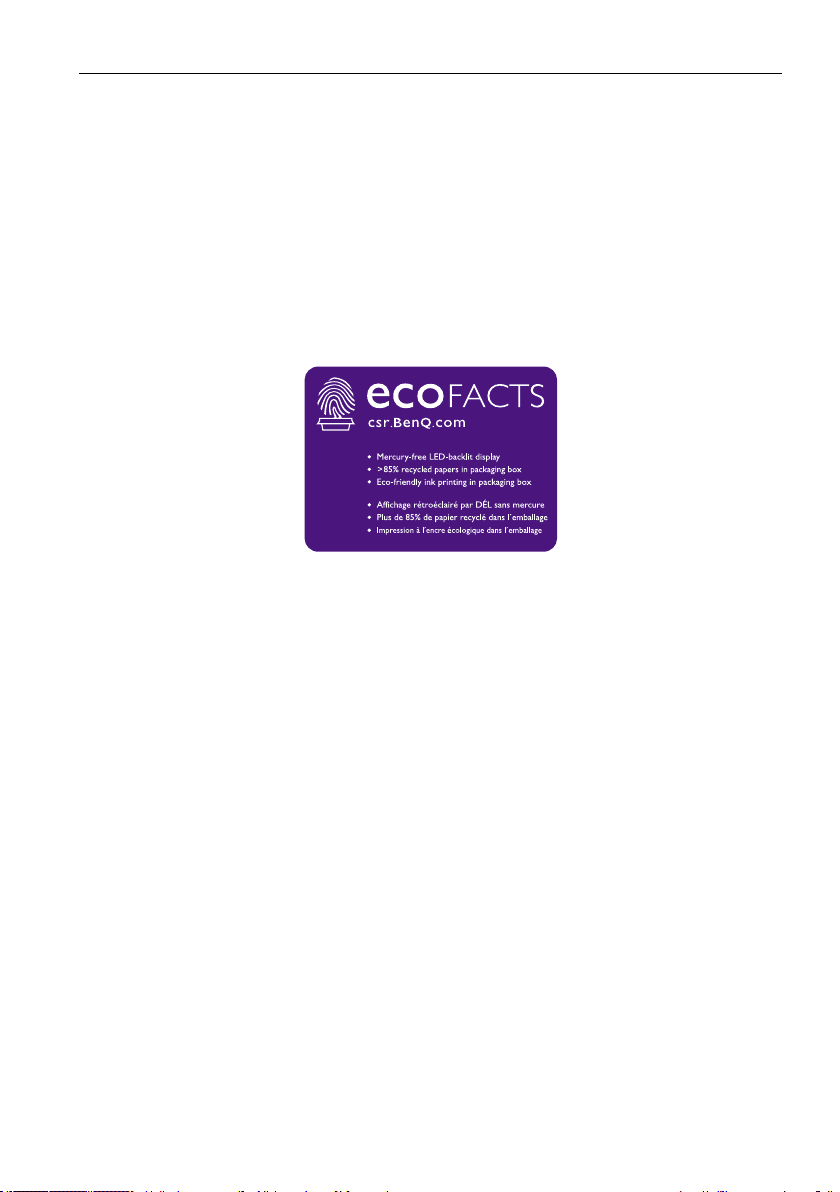
Instrucţiuni importante privind siguranţa 5
BenQ ecoFACTS
BenQ has been dedicated to the design and development of greener product as
part of its aspiration to realize the ideal of the "Bringing Enjoyment 'N Quality to
Life" corporate vision with the ultimate goal to achieve a low-carbon society.
Besides meeting international regulatory requirement and standards pertaining to
environmental management, BenQ has spared no efforts in pushing our initiatives
further to incorporate life cycle design in the aspects of material selection,
manufacturing, packaging, transportation, using and disposal of the products.
BenQ ecoFACTS label lists key eco-friendly design highlights of each product,
hoping to ensure that consumers make informed green choices at purchase.
Check out BenQ's CSR Website at http://csr.BenQ.com/ for more details on
BenQ's environmental commitments and achievements.
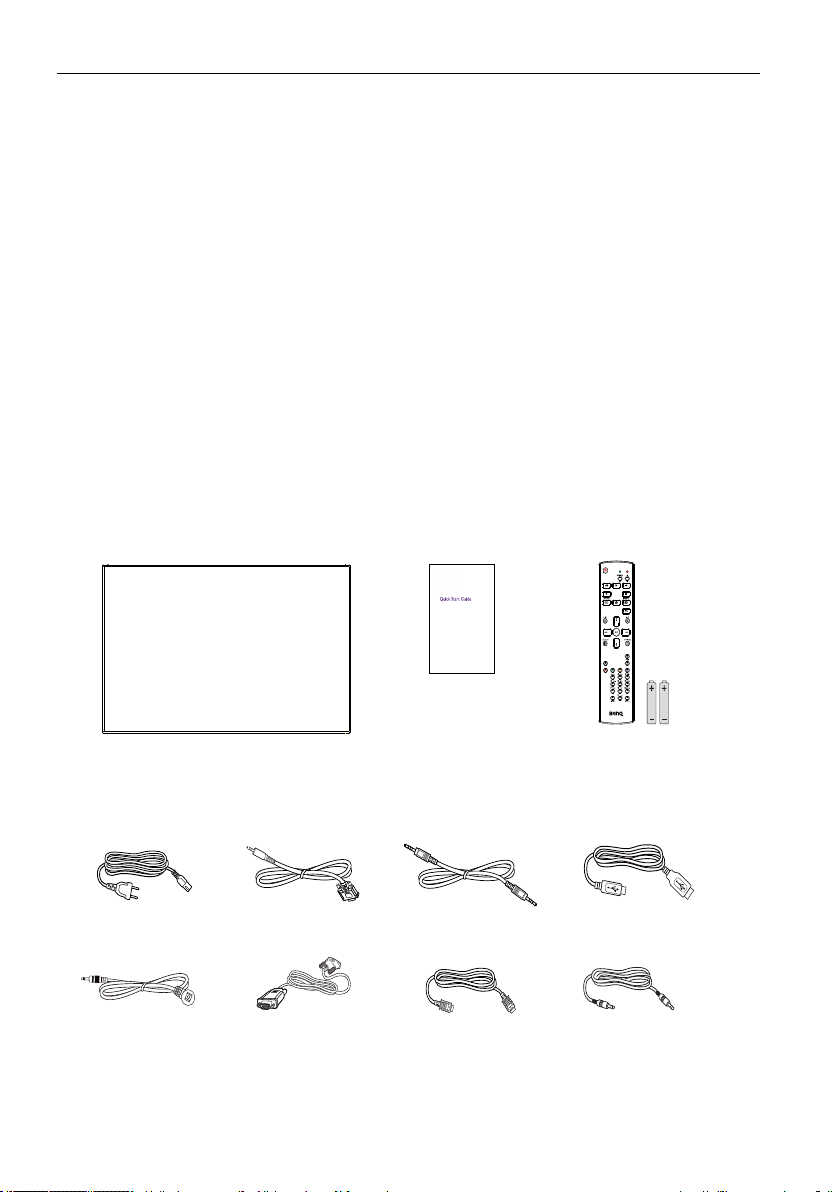
Despachetarea şi instalarea6
Despachetarea şi instalarea
Despachetarea
• Acest produs este ambalat într-o cutie de carton, împreună cu accesoriile
standard.
• Toate celelalte accesorii opţionale vor împachetate separat.
• Ca urmare a dimensiunii şi greutăţii sale, este recomandat ca produsul să e
deplasat de către două persoane.
• După deschiderea cutiei de carton, asiguraţi-vă că întregul conţinut este complet
şi în stare bună.
Conţinutul ambalajului
Vericaţi dacă aţi primit următoarele obiecte în ambalaj:
• Aşaj LCD
• Telecomandă
• Ghid de utilizare rapidă
• Cablu de alimentare (1,8 metri)
• Cablu HDMI (1,8 metri)
• Cablu DVI şi VGA (1,8 metri)
Cablu de alimentare
Cablu RS232
• Cablu RS232
• Cablu buclă RS232
• Cablu USB
• Cablu de senzor IR
• Cablu audio
Telecomandă
Cablu buclă RS232
Ghid de utilizare rapidă
şi baterii AAA
Cablu USB
Cablu de senzor IR
* Cablul de alimentare furnizat variază în funcţie de destinaţie.
* Există diferenţe în funcţie de regiuni.
Designul şi accesoriile ecranului pot diferite faţă de cele ilustrate mai sus.
Cablu DVI şi VGA
Cablu HDMI
Cablu audio
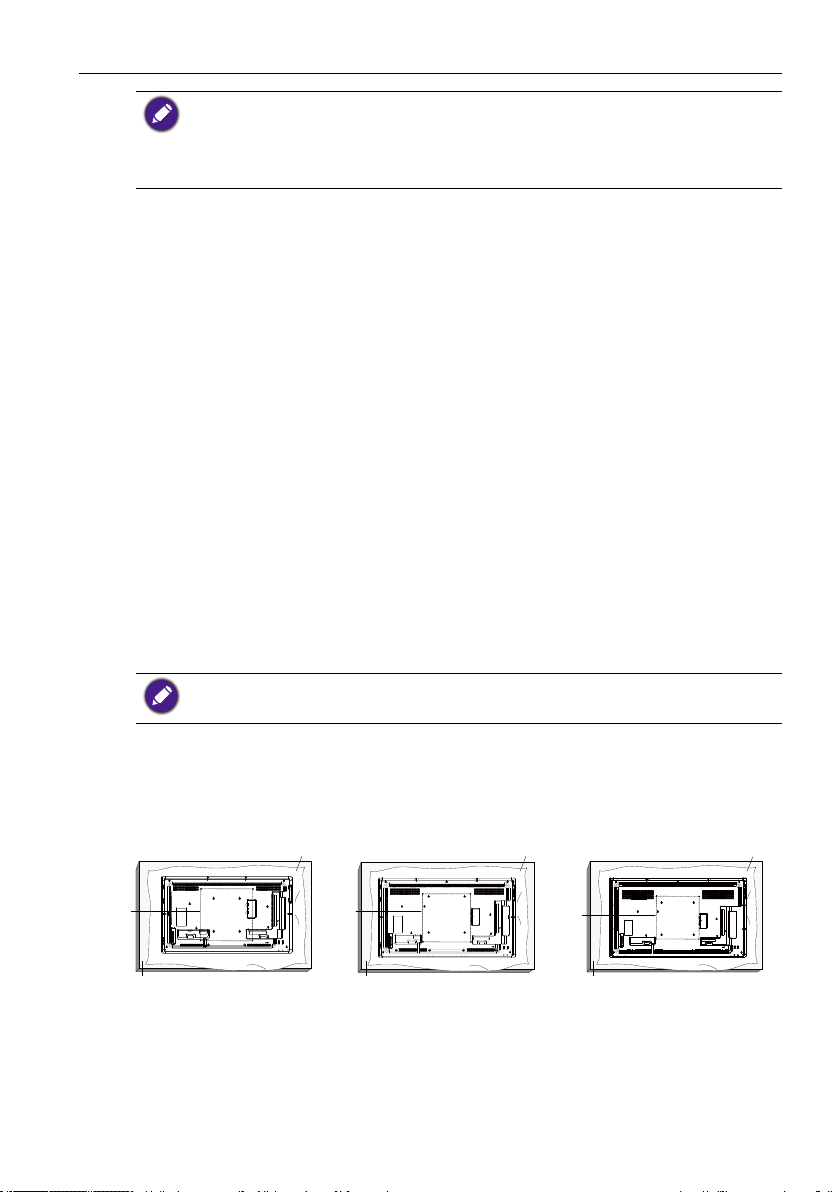
Despachetarea şi instalarea 7
• Pentru toate celelalte regiuni, utilizaţi un cablu de alimentare conform cu tensiunea c.a.
din priza de alimentare şi care a fost aprobat şi respectă reglementările de siguranţă ale
ţării respective (Trebuie folosite cabluri de tipul H05VV-F ,2G sau 3G, de 0,75 sau
1 mm2).
• Este recomandat să păstraţi cutia de ambalare şi materialul de ambalare pentru
transportul aparatului.
Note privind instalarea
• Având în vedere consumul ridicat de energie, este recomandat să utilizaţi
întotdeauna şa proiectată special pentru acest produs. Dacă este necesar un
prelungitor, consultaţi un service autorizat.
• Produsul trebuie instalat pe o suprafaţă plană, pentru a evita răsturnarea.
Trebuie păstrată o distanţă între partea din spate a produsului şi perete, pentru a
exista o aerisire corespunzătoare. Evitaţi instalarea produsului în baie, bucătărie
sau în alte locuri cu umiditate ridicată, pentru a nu reduce durata de utilizare a
componentelor electronice.
• În mod normal, produsul poate funcţiona doar la altitudini sub 3000 de metri.
Dacă este instalat la altitudini de peste 3000 de metri, pot apărea anumite
anomalii.
• Ecranele LCD, la fel ca ecranele cu plasmă (PDP) şi cu tub CRT convenţional
(tub cu raze catodice), sunt predispuse la fenomenul de „ardere a ecranului“ sau
de „retenţie a imaginii“, care se manifestă sub formă de umbre sau linii xe
vizibile pe ecran. Pentru a evita o astfel de deteriorare a ecranului, evitaţi
aşarea de imagini statice (cum ar meniuri OSD, siglele posturilor TV, text sau
pictograme xe/inactive) mai mult de 30 de minute. Modicaţi periodic raportul
de aspect. Aşaţi imaginea pe întregul ecran şi eliminaţi barele negre dacă este
posibil. Evitaţi aşarea imaginilor la un raport de aspect de 4:3 pentru o perioadă
lungă de timp. În caz contrar, este posibil să apară arsuri vizibile pe ecran sub
forma a două linii verticale.
În anumite condiţii, pe interiorul geamului exterior se poate forma condens. Acesta este un
fenomen natural, care nu va afecta funcţionarea ecranului. De obicei, condensul dispare
după circa 2 ore de funcţionare normală.
Montarea pe perete
Pentru a monta pe perete acest ecran trebuie să cumpăraţi un set standard de
montare pe perete (disponibil în comerţ). Vă recomandăm să utilizaţi o interfaţă de
montare care respectă standardele TUV-GS sau UL1678 din America de Nord.
Grilă
VESA
IL430
Masă
Folie de protecţie
1. Aşezaţi pe o masă folia de protecţie care a fost înfăşurată în jurul ecranului
pentru ambalare, sub suprafaţa ecranului, pentru a nu zgâria ecranul.
2. Vericaţi să aveţi la îndemână toate accesoriile pentru montarea acestui ecran
(suport de perete, suport de tavan, suport de masă, etc.)
Grilă
VESA
IL490
Masă
Folie de protecţie
Grilă
VESA
IL550
Masă
Folie de protecţie
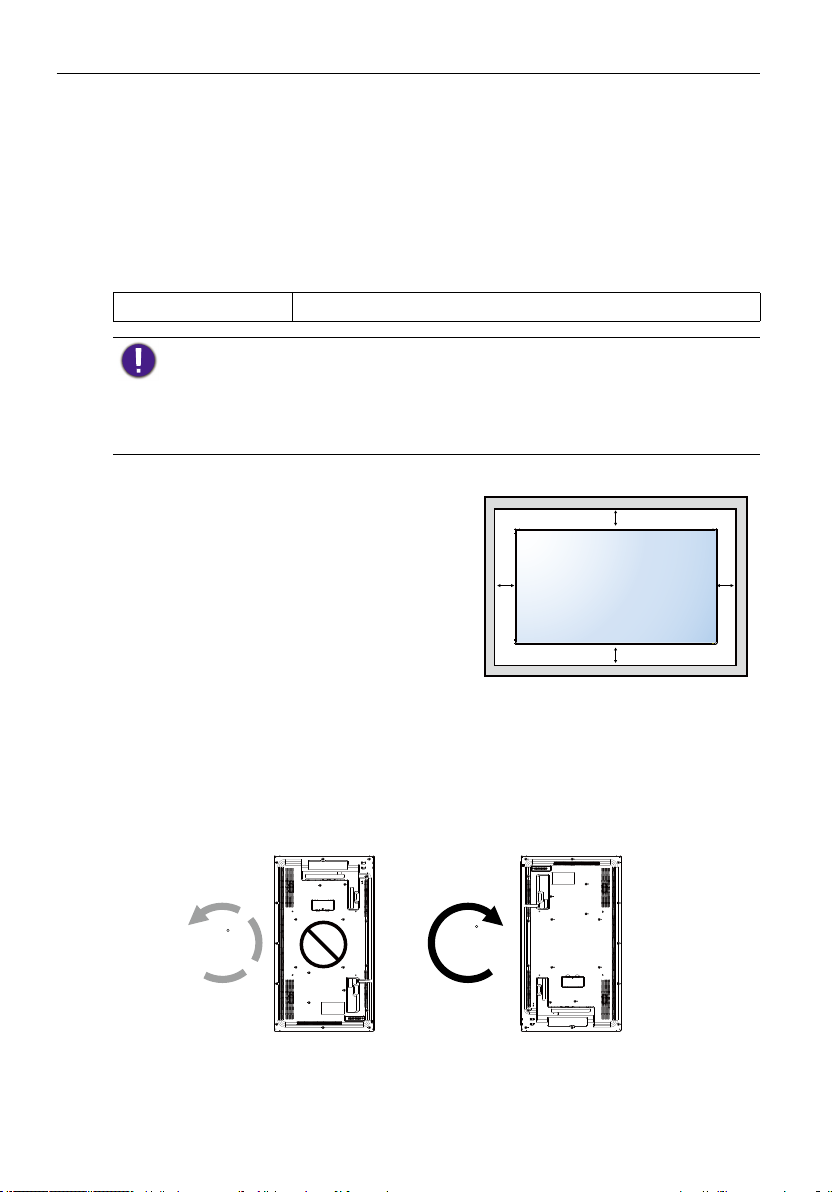
Despachetarea şi instalarea8
3. Urmaţi instrucţiunile care însoţesc setul de montare a bazei. Nerespectarea
procedurilor corecte de montare poate duce la avarierea echipamentului sau la
vătămarea utilizatorilor sau a celui care montează produsul. Garanţia
produsului nu acoperă avariile cauza te de instalarea necorespunzătoare.
4. Pentru setul de montare pe perete utilizaţi şuruburi M6 de montare (care au o
lungime cu 10 mm mai mare decât grosimea suportului de montare) şi
strângeţi-le în siguranţă.
Grilă VESA
IL430/IL490/IL550 400 (O) x 400 (V) mm
Pentru a preveni căderea aparatului:
• Pentru montarea pe perete sau pe tavan, recomandăm instalarea produsului cu console
metalice disponibile în comerţ. Pentru instrucţiuni detaliate de instalare, consultaţi ghidul
primit împreună cu consola respectivă.
• Pentru a reduce probabilitatea vătămării sau avarierii ca urmare a căderii produsului în
caz de cutremur sau de alte dezastre naturale, consultaţi producătorul consolei în
legătură cu locaţia instalării.
Cerinţe de aerisire pentru amplasarea incintei
Pentru a permite dispersarea căldurii, lăsaţi
un spaţiu între obiectele înconjurătoare, ca
în diagrama de mai jos.
100 mm 100 mm
100 mm
100 mm
Montarea în poziţia portret
Acest produs poate instalat în poziţia portret.
1. Dacă este cuplat, demontaţi suportul de masă.
2. Rotiţi aparatul la 90 de grade în sensul acelor de ceasornic din partea din spate
a ecranului. Terminalele vor în partea stângă jos faţă de utilizatorul situat în
spatele ecranului.
90
90
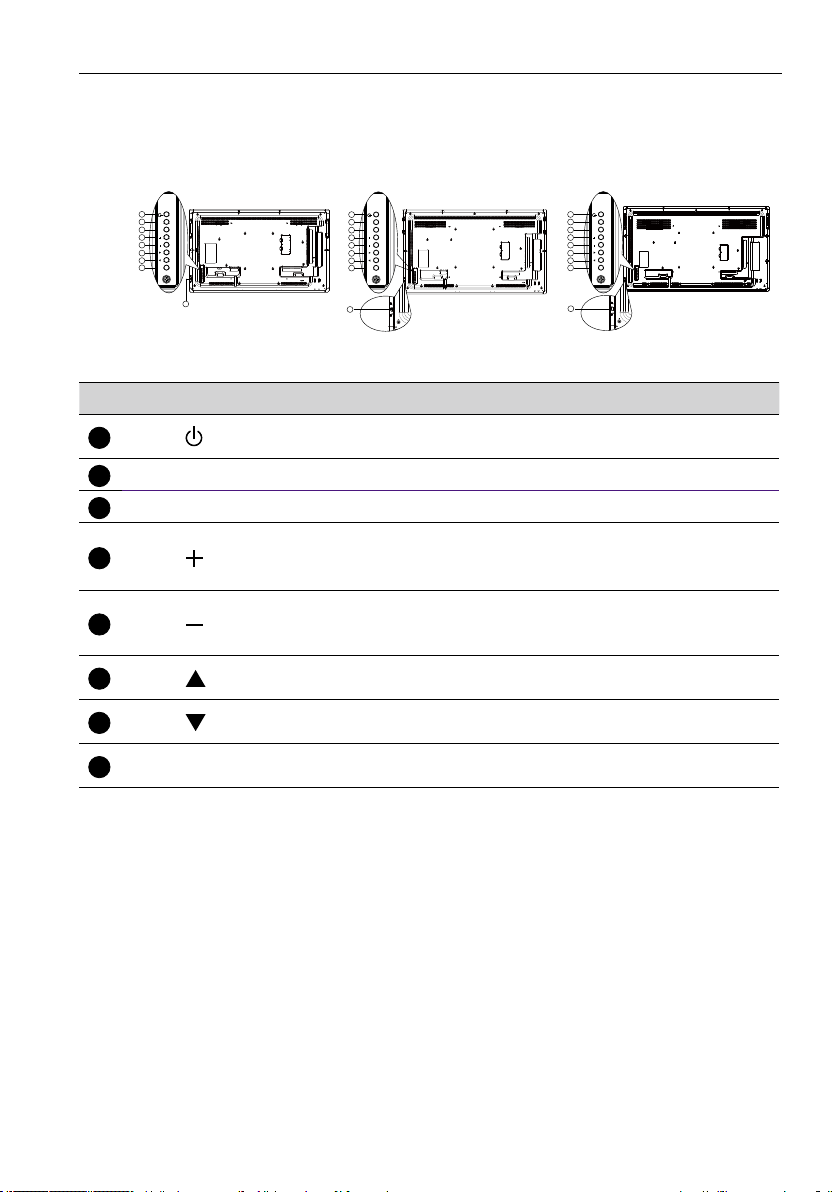
Componente şi funcţii
5
6
7
8
Panou de comenzi
IL430
1
MUTE INPUT
2
3
4
5
6
7
MENU
8
1
2
3
4
5
6
7
8
Componente şi funcţii 9
IL490 IL550
MUTE INPUT
MENU
1
2
3
4
5
6
7
8
MUTE INPUT
MENU
9
9
Nr. Nume Descriere
1
Buton
Buton MUTE Porneşte sau opreşte sunetul.
2
Buton INPUT Selectaţi sursa de intrare.
3
Utilizaţi acest buton pentru a porni aşajul sau pentru a
pune aşajul în starea de aşteptare.
Creşteţi reglajul dacă este activat meniul OSD, sau creşteţi
4
Buton
nivelul ieşirii audio dacă este dezactivat meniul OSD.
• Utilizat ca buton OK în meniul OSD.
Reduceţi reglajul dacă este activat meniul OSD, sau
Buton
reduceţi nivelul ieşirii audio dacă este dezactivat meniul
OSD.
Buton
Buton
Buton MENU
Dacă este activ meniul OSD, deplasaţi bara de evidenţiere
în sus pentru a ajusta elementul selectat.
Dacă este activ meniul OSD, deplasaţi bara de evidenţiere
în jos pentru a ajusta elementul selectat.
Dacă este activ meniul OSD, reveniţi la meniul anterior;
dacă este inactiv meniul OSD, activaţi meniul OSD.
9
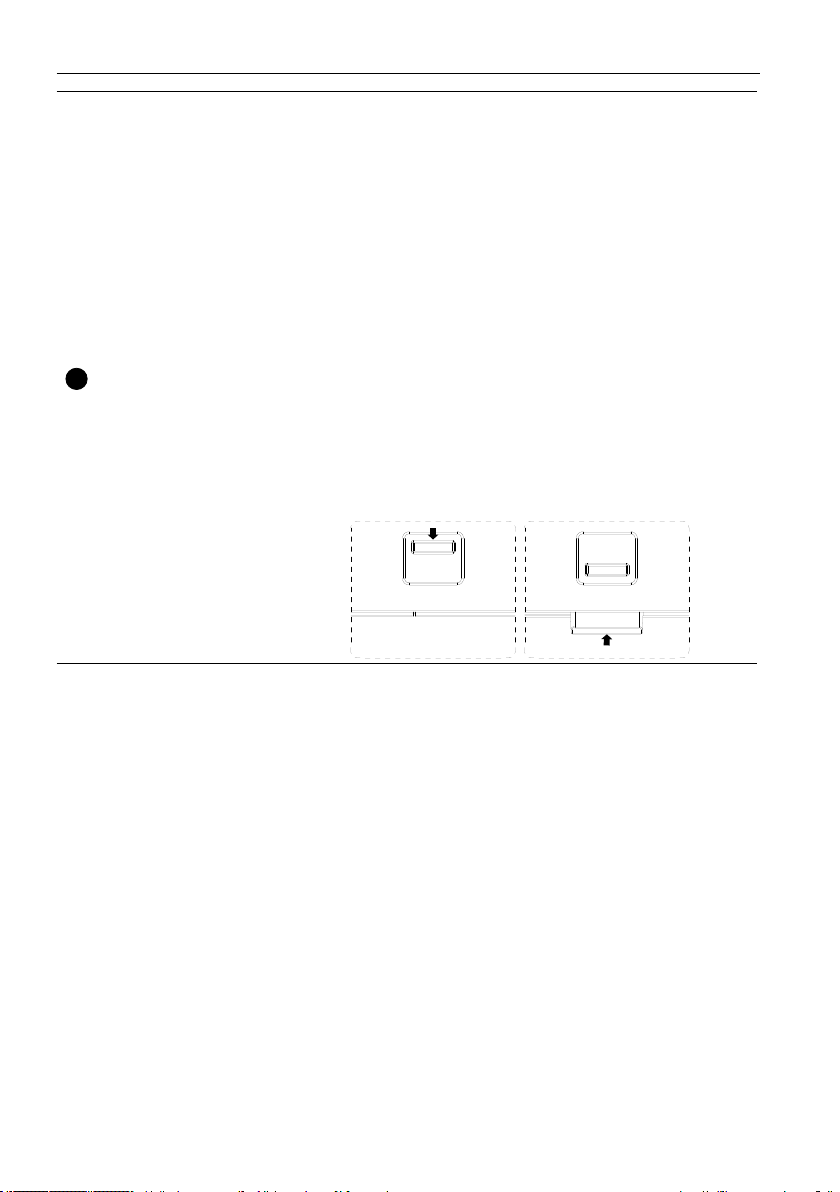
Componente şi funcţii10
9
Senzor de
telecomandă şi
indicator de stare a
alimentării
• Recepţionează semnale de la telecomandă.
• Indică starea de funcţionare a aşajului:
- Iluminează verde atunci când aşajul este pornit
- Iluminează roşu atunci când aşajul se aă în modul de
aşteptare
- Iluminează portocaliu atunci când ecranul intră în modul
inactiv
- Atunci când PLANIFICAREA este activată, lampa
clipeşte în roşu şi în verde
- Dacă lampa clipeşte în roşu, ea indică detectarea unei
defecţiuni
- Se stinge atunci când este oprită sursa principală de
alimentare a aşajului
• Trageţi lentilele în jos pentru o performanţă mai bună a
telecomenzii şi pentru a facilita observarea informaţiilor
luminoase ale stării alimentării.
• Împingeţi lentilele în sus înainte de a monta ecranul
pentru funcţia perete video.
• Împingeţi/trageţi lentilele până când auziţi un clic.
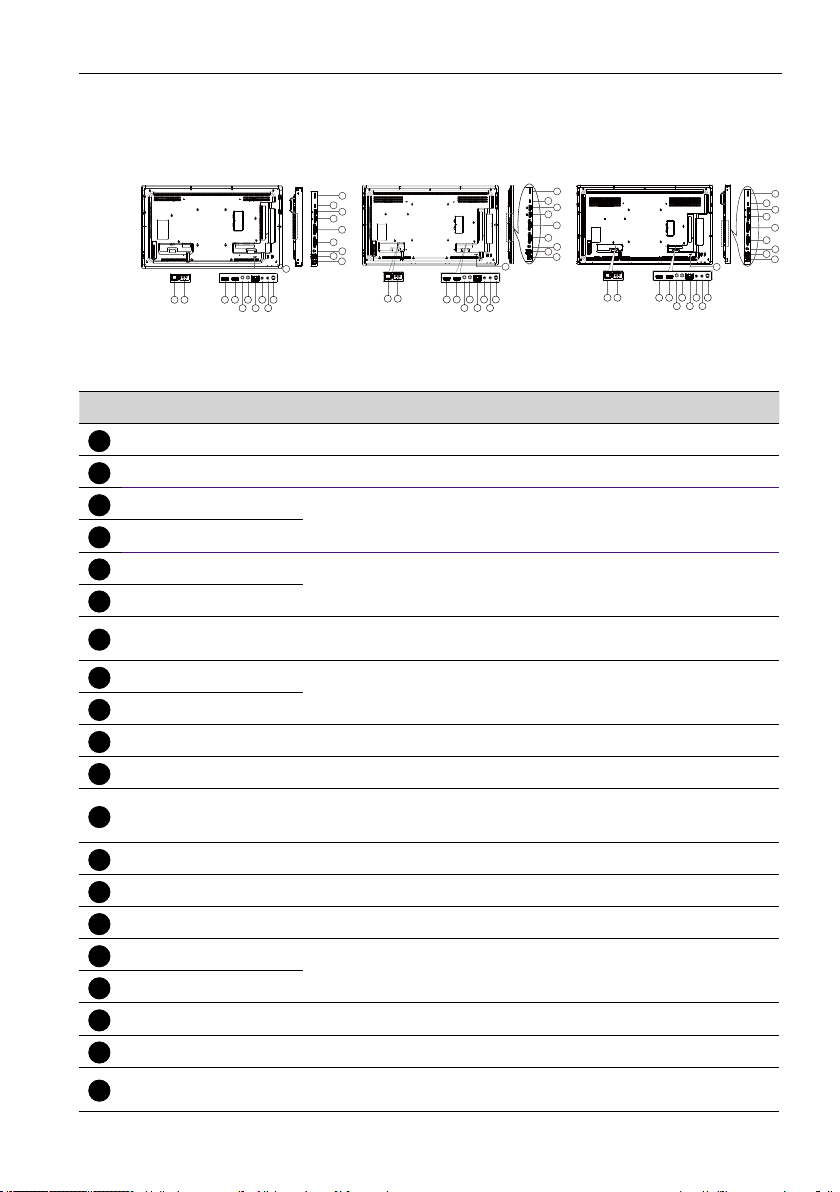
Terminale de intrare/ieşire
13
17
19
15
1
12
17
18
19
20
Componente şi funcţii 11
21 43 658710
IL490 IL550IL430
19
18
17
16
15
14
13
12
11
20
21
43 658710
9
9
19
18
17
16
15
14
13
12
11
20
21 43 658710
Nr. Nume Descriere
COMUTATOR AC Activaţi/dezactivaţi comutatorul de alimentare.
AC IN Intrare pentru alimentarea c.a. de la priza de perete.
2
HDMI1 IN
3
HDMI2 IN
4
IR IN
5
IR OUT
6
RJ-45
7
RS232 IN
8
RS232 OUT
9
Audio OUT Ieşire audio către dispozitivul AV extern.
10
USB PORT B Conector tactil la PC.
11
USB PORT A
PC LINE IN Intrare audio pentru sursa VGA (telefon stereo 3,5 mm).
13
DVI IN Intrare video DVI-I.
14
DVI OUT Ieşire video DVI sau VGA.
15
DisplayPort IN
16
Intrare audio/video HDMI.
Intrare / ieşire a semnalului IR pentru funcţia loop-through.
Funcţie de control LAN pentru utilizarea semnalului
telecomenzii de la centrul de comenzi.
Intrare/ieşire a reţelei RS232 pentru funcţia loop-through.
1. Pentru redare şiere media.
2. 5V2A pentru adăugare curent, de exemplu pentru HDD
Intrare / ieşire video DisplayPort.
DisplayPort OUT
MICRO USB Port service.
MICRO SD CARD Conectaţi-vă CARDUL MICRO SD.
ÎNCUIETOARE DE
SIGURANŢĂ
Utilizată pentru securitate şi prevenirea furtului.
18
16
14
12
11
20
9
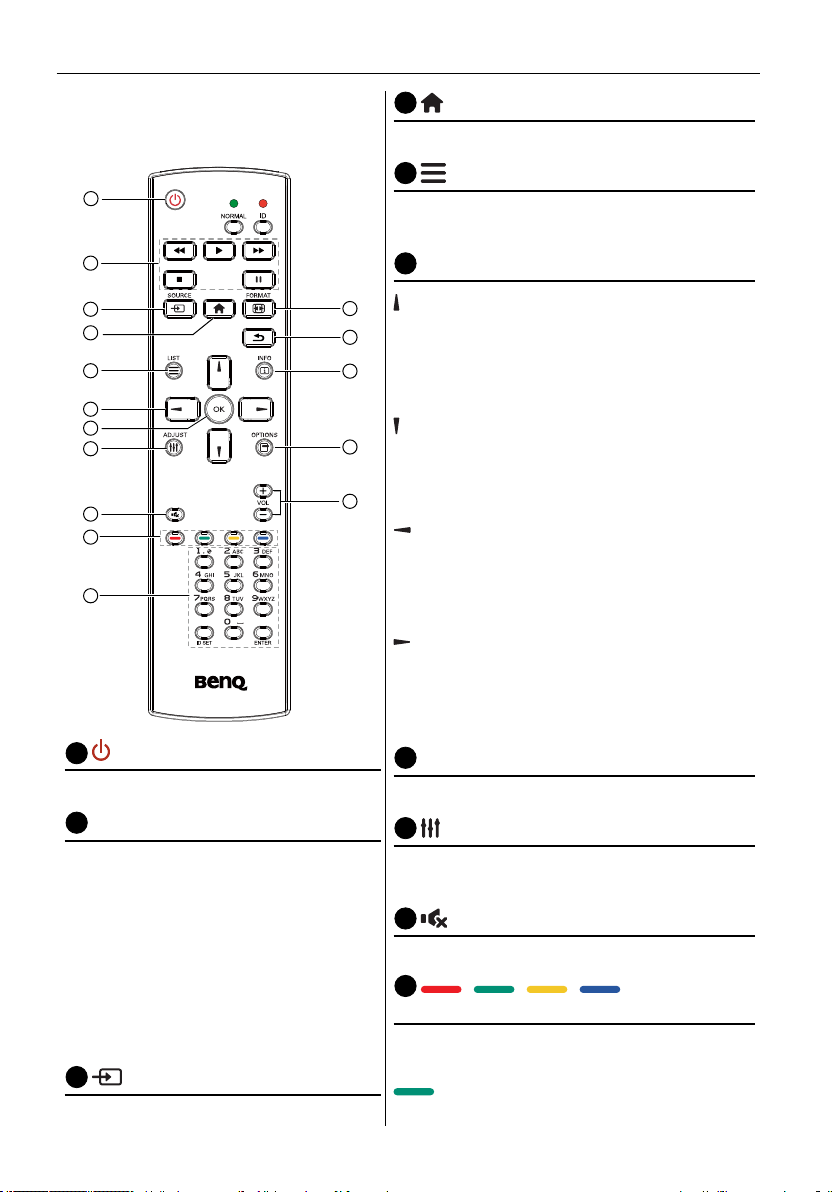
Componente şi funcţii12
2
3
4
5
9
Telecomandă
Funcţii generale
1
2
3
4
5
6
7
8
9
10
11
Buton PORNIT/OPRIT
1
PORNIRE/OPRIRE alimentare.
Butoane de REDARE
Numai sursă de redare media. Vă
rugăm să consultaţi Telecomandă
pentru sistemul Android de la pagina
15.
Funcţia stop cadru
Pauză: Tastă rapidă pentru stop cadru
pentru conţinutul tuturor intrărilor.
Redare: Tastă rapidă pentru redare
cadru pentru conţinutul tuturor intrărilor.
Buton SOURCE
Pop-up meniu sursă OSD.
12
13
14
15
16
Buton ACASĂ
Pop-up meniu setări OSD.
Butonul LIST
Funcţionează ca Meniu X-Sign când sunteţi
pe pagina X-Sign.
6
Butoane de NAVIGARE
Pentru sursele VGA, HDMI1, HDMI2, DVI-D
şi DisplayPort: Pop-up sursă mod imagine
OSD.
Altele: Mutaţi bara de evidenţiere în sus.
Pentru sursele VGA, HDMI1, HDMI2, DVI-D
şi DisplayPort: Pop-up sursă Audio OSD.
Altele: Mutaţi bara de evidenţiere în jos.
Meniu sursă OSD: Ieşire meniu sursă OSD.
Meniu volum OSD: Reduceţi volumul audio.
Altele: Mutaţi bara de evidenţiere în stânga.
Meniu sursă OSD: Accesaţi sursa selectată.
Meniu volum OSD: Creşteţi volumul audio.
Altele: Mutaţi bara de evidenţiere în dreapta.
7
Buton OK
Conrmaţi, trimiteţi sau selectaţi.
8
Buton ADJUST
Accesaţi Reglare automată OSD numai
pentru VGA.
Buton OPRIRE SUNET
Activaţi/dezactivaţi sunetul.
10
/ / / Butoane
CULOARE
Alegeţi sarcini sau opţiuni. (Numai pentru
Intrări media.)
Selectare fereastră pentru funcţia PIP.
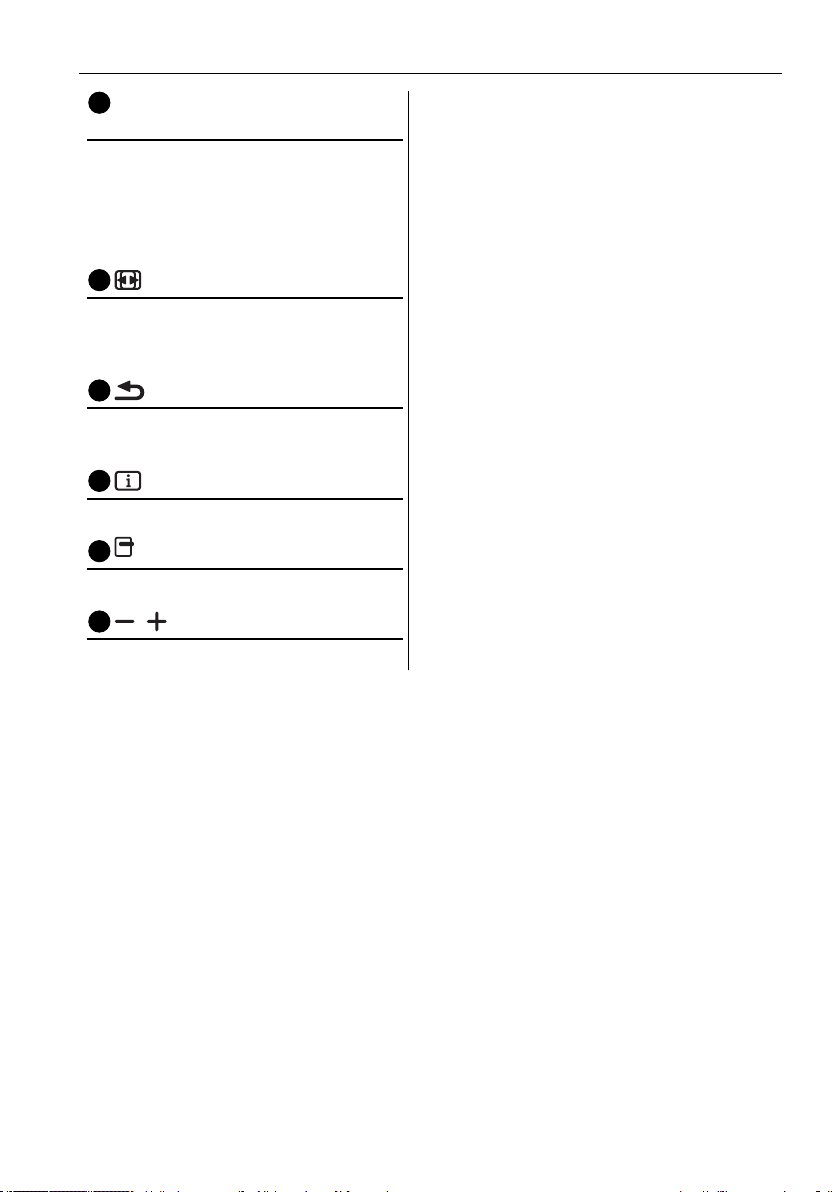
11
13
14
Butoane pentru numere/SETARE
ID/ENTER
Introduceţi textul pentru setarea de
reţea.
Apăsaţi pentru a seta ID-ul ecranului.
Consultaţi ID-ul telecomenzii de la
pagina 14 pentru mai multe detalii.
12
Buton FORMAT
Schimbaţi Zoom-ul imaginii pe modul
Complet, 4:3, 1:1, 16:9, 21:9,
Personalizat.
Buton ÎNAPOI
Reveniţi la pagina anterioară de meniu
sau ieşiţi din funcţia anterioară.
Buton INFO
Aşare informaţii OSD.
15
Buton OPTIONS
Nicio funcţie.
16
/ Buton VOLUM
Componente şi funcţii 13
Reglaţi volumul.
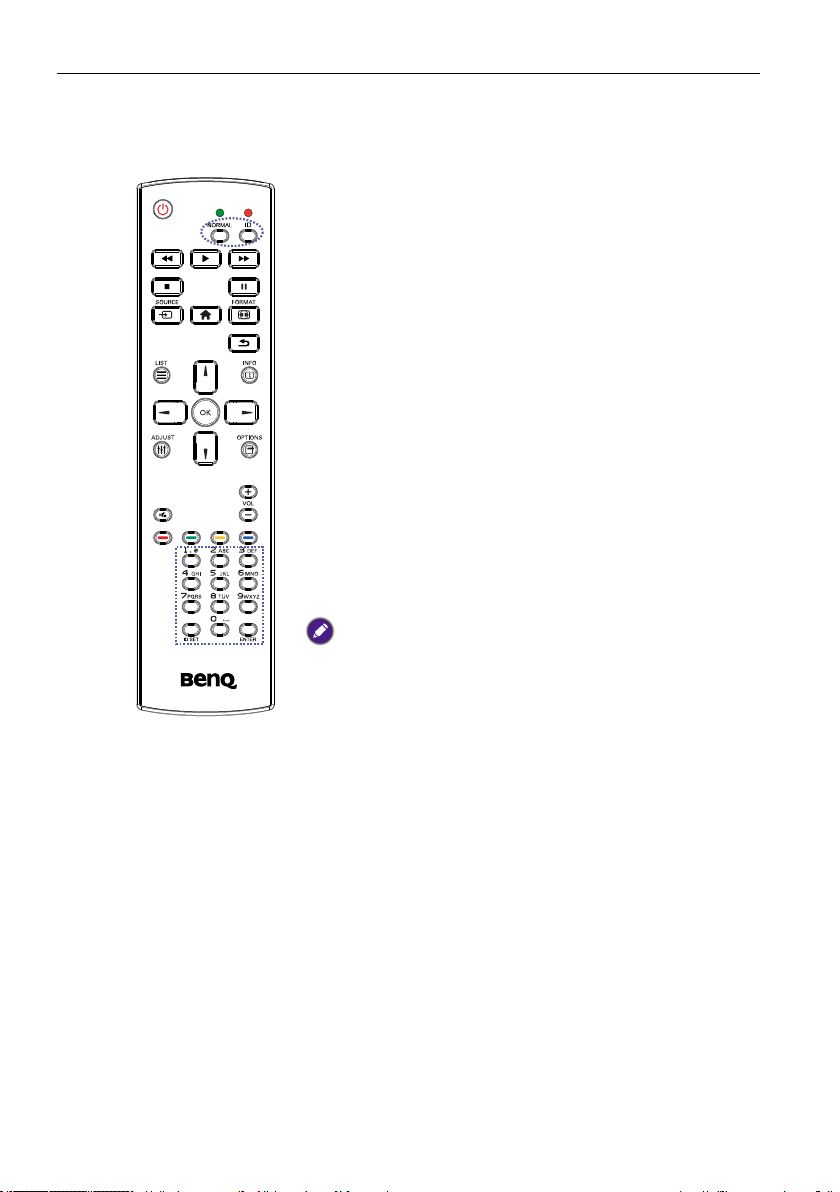
Componente şi funcţii14
ID-ul telecomenzii
Puteţi stabili ID-ul telecomenzii atunci când doriţi să utilizaţi telecomanda la unul
dintre aşajele pe care le deţineţi.
Apăsaţi butonul ID. Ledul roşu clipeşte de două ori.
1. Apăsaţi butonul ID SET mai mult de 1 secundă pentru
a intra în Mod ID. Se aprinde ledul roşu.
Apăsaţi din nou butonul ID SET şi veţi ieşi din Mod ID.
Se stinge ledul roşu.
Apăsaţi cifrele 0 ~ 9 pentru a selecta aşajul pe care doriţi
să-l controlaţi.
De exemplu: apăsaţi 0 şi 1 pentru aşajul nr. 1, apăsaţi 1
şi 1 pentru aşajul nr. 11.
Numerele disponibile sunt în intervalul 01 ~ 98.
2. Dacă nu apăsaţi un buton în decurs de 10 secunde,
veţi ieşi din Mod ID.
3. Dacă a apărut o eroare la apăsarea altui buton decât
unul numeric, aşteptaţi 1 secundă după stingerea şi
reaprinderea ledului roşu, apoi apăsaţi din nou cifrele
corecte.
4. Pentru conrmare, apăsaţi butonul ENTER. Ledul
roşu clipeşte de două ori, apoi se stinge.
• Apăsaţi butonul NORMAL. Ledul verde clipeşte de două ori
indicând funcţionarea normală a aşajului.
• Este necesară stabilirea ID-ului pentru ecare aşaj înainte de
selectarea ID-ului pentru ecare dintre acestea.
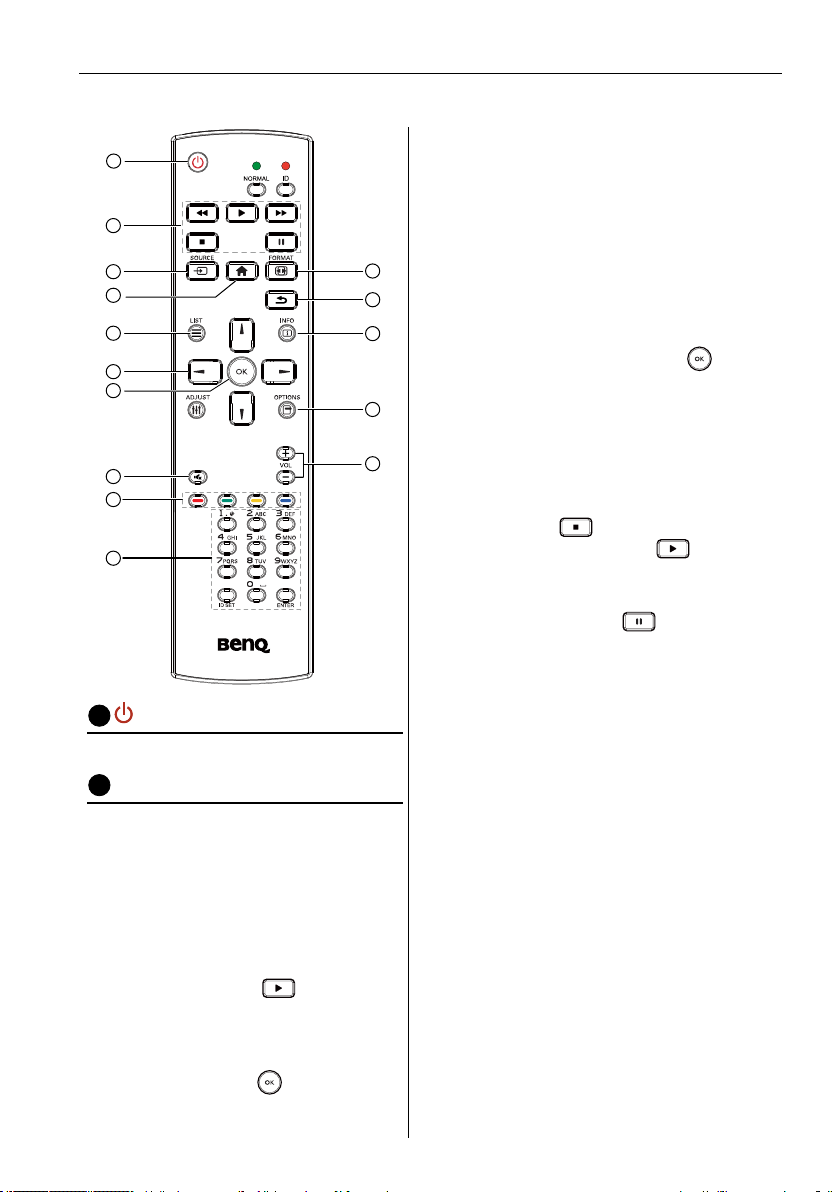
Telecomandă pentru sistemul Android
1
2
3
4
5
6
7
8
9
10
Buton PORNIT/OPRIT
1
PORNIRE/OPRIRE alimentare.
2
Butoane de REDARE
1. Redare şiere media (video/audio/
imagini).
Există 3 moduri de redare a şierelor
media.
1) Media Player > Compunere >
editaţi sau adăugaţi o listă de
redare nouă > alegeţi orice şiere
media > apăsaţi
pentru a
reda direct şierul media.
2) Media Player > Redare > alegeţi o
listă de redare care nu este
goală > apăsaţi
pentru a reda
toate şierele media din lista de
redare.
2. Redare PDF
Există 3 moduri de redare a şierelor PDF.
11
12
13
14
15
3. În timpul redării şierelor PDF, video sau
4. În timpul redării şierelor PDF, video sau
5. Toate şierele media sau PDF trebuie să
Componente şi funcţii 15
3) Setaţi lista de redare media în Pornire la
sursă sau Planicare prin intermediul
meniului OSD.
1) File Manager
Selectaţi şi redaţi şierul PDF din
Managerul de şiere.
2) PDF Player > Redare > alegeţi o listă
care nu este goală > apăsaţi
pentru
a reda toate şierele PDF din lista de
redare.
3) Setaţi lista de redare PDF în Pornire la
sursă sau Planicare prin intermediul
meniului OSD.
audio, apăsaţi
pentru a opri redarea.
Apoi, dacă apăsaţi din nou , redarea
va începe din nou de la începutul şierului.
audio, apăsaţi butonul
pentru a pauza
redarea.
e situate într-un folder cu numele „benq”,
şi un sub-folder, în directorul principal al
stocării specicate (internal/USB/SD
Card). Toate sub-folderele (video/photo/
music/pdf) sunt denumite după tipul de
şier media şi aceste denumiri nu trebuie
modicate.
- şiere video: {directorul principal de
stocare}/benq/video/
- imagini: {directorul principal de stocare}/
benq/photo/
- muzică: {directorul principal de stocare}/
benq/music/
- pdf: {directorul principal de stocare}/
benq/pdf/
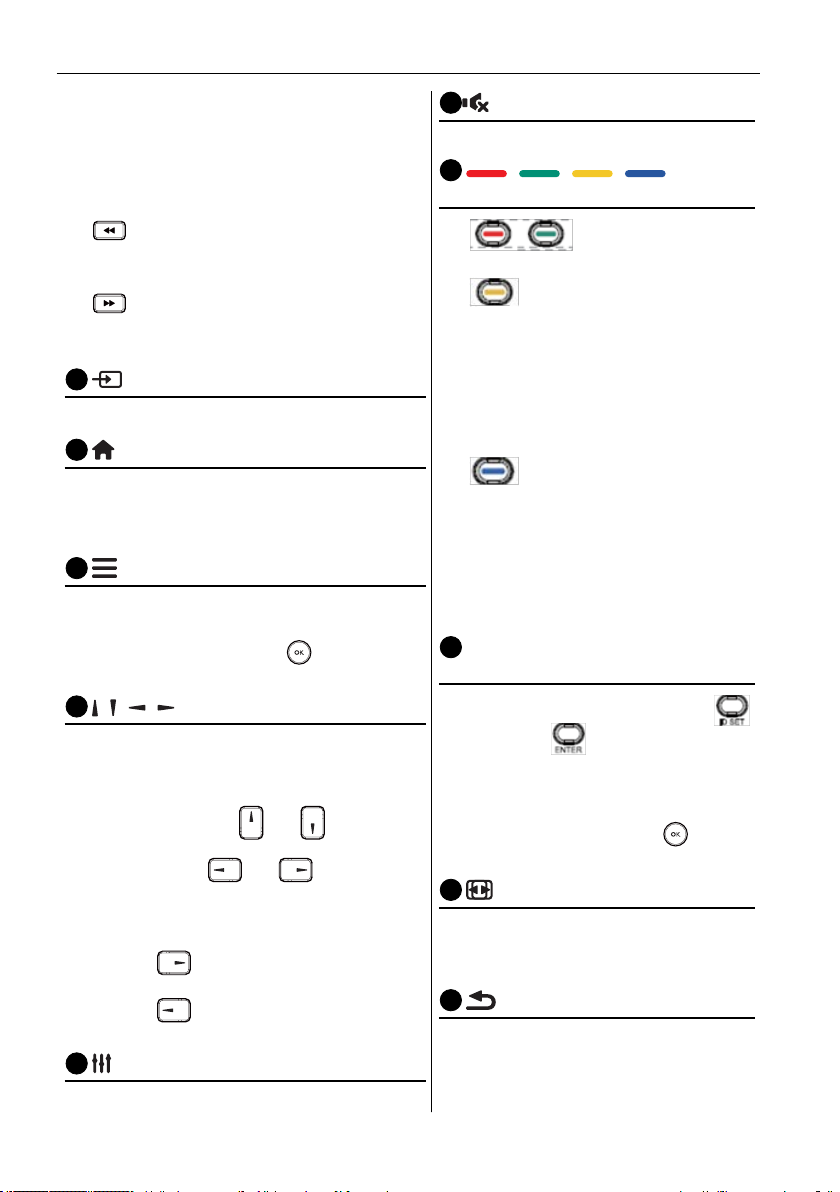
Componente şi funcţii16
6
8
Reţineţi că directoarele principale ale celor
trei spaţi de stocare sunt
- Stocarea internă: /storage/emulated/0/
- Stocarea USB: /mnt/usb_storage
- Cardul SD: /mnt/external_sd
6.
Media Player: Derulaţi înapoi cu 20
secunde.
PDF Player: Reveniţi la pagina anterioară.
7.
Media Player: Derulaţi înainte cu 20
secunde.
PDF Player: Accesaţi pagina următoare.
3
Buton SOURCE
Mediu principal: Accesaţi Sursă video OSD.
4
Buton ACASĂ
Mediu principal: Accesaţi Meniu principal
OSD.
Altele: Închide meniul.
5
Butonul LIST
În PDF Player, măriţi conţinutul şierului dvs.
PDF.
Atunci când apăsaţi butonul
, conţinutul
PDF va reveni la dimensiunea originală.
/ / / Butoane de NAVIGARE
1. Parcurgeţi meniurile şi alegeţi elemente.
2. În conţinutul paginii web, aceste butoane
au rolul de a controla bara de derulare a
ecranului. Apăsaţi
sau pentru a
muta bara de derulare verticală în sus sau
în jos. Apăsaţi sau pentru a muta
bara de derulare orizontală în stânga sau
în dreapta.
3. Pentru şiere PDF,
Apăsaţi
pentru a merge la pagina
următoare.
Apăsaţi
pentru a reveni la pagina
anterioară.
7
Buton OK
Buton OPRIRE SUNET
Activaţi/dezactivaţi sunetul.
9
/ / / Butoane
CULOARE
1. : Nicio funcţie pentru
sistemul Android.
2.
1) În conţinutul paginii web, mutaţi
focalizarea în sus, pe următoarele
elemente disponibile.
2) Mutaţi focalizarea în sus, pe
următoarele comenzi sau widgeturi, cum ar butoanele.
3.
1) În conţinutul paginii web, mutaţi
focalizarea în jos, pe următoarele
elemente disponibile.
2) Mutaţi focalizarea în jos, pe
următoarele comenzi sau widgeturi, cum ar butoanele.
10
Butoane pentru numere/ID SET/
ENTER
1. Nu există funcţii pentru ID SET
şi ENTER
pentru sursa
Android.
2. Pentru şierele PDF, introduceţi
numărul paginii apăsând tastele
numerice şi apoi butonul
pentru
a sări direct la o anumită pagină.
11
Buton FORMAT
Schimbaţi Zoom-ul imaginii pe modul
Complet, 4:3, 1:1, 16:9, 21:9,
Personalizat.
12
Buton ÎNAPOI
Reveniţi la pagina anterioară sau ieşiţi
din funcţia anterioară.
Conrmaţi, trimiteţi sau selectaţi.
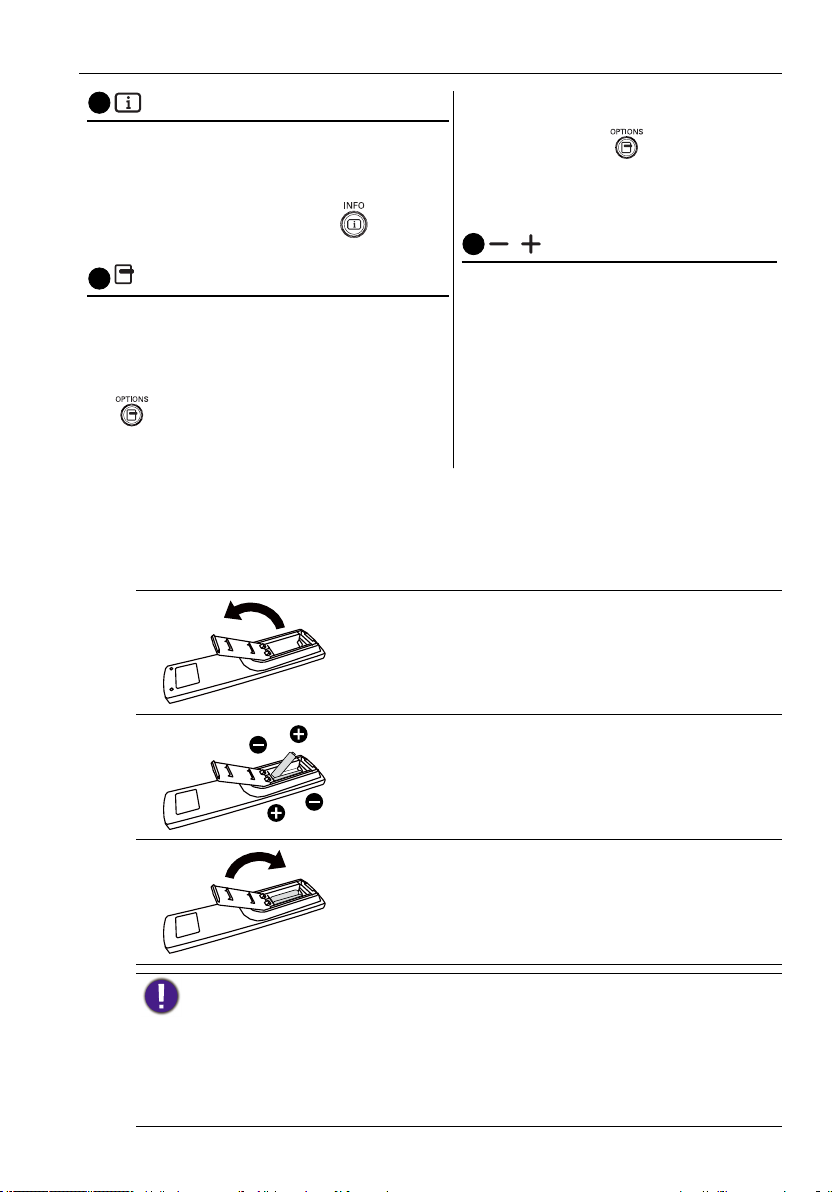
Componente şi funcţii 17
13
14
Buton INFO
2. PDF Player > Compunere > Editaţi
sau adăugaţi o listă de redare
1. Aşare informaţii OSD.
2. Media Player > Compunere > editaţi sau
adăugaţi o listă de redare nouă > alegeţi
orice şiere media > apăsaţi
pentru a
aşa informaţiile şierului media selectat.
Buton OPTIONS
nouă > apăsaţi
deschide caseta de instrumente.
Caseta de instrumente va glisa din
partea stângă a ecranului.
15
/ Buton VOLUM
Reglaţi volumul.
Deschideţi caseta de instrumente în Media
Player say PDF Player.
1. Media Player > Compunere > Editaţi sau
adăugaţi o listă de redare nouă > apăsaţi
pentru a deschide caseta de
instrumente. Caseta de instrumente va
glisa din partea stângă a ecranului.
Montarea bateriilor în telecomandă
Telecomanda este alimentată de două baterii AAA de 1,5 volţi.
Pentru montarea sau înlocuirea bateriilor:
1. Cumpăraţi două baterii AAA de 1,5 volţi.
2. Apăsaţi, apoi glisaţi capacul pentru a-l deschide.
pentru a
3. Aliniaţi bateriile conform indicaţiilor (+) şi (–) din
interiorul compartimentului bateriilor.
4. Fixaţi la loc capacul bateriei.
Utilizarea necorespunzătoare a bateriilor poate duce la scurgeri de lichid din interiorul
acestora sau la explozie. Urmaţi aceste instrucţiuni:
• Aşezaţi bateriile „AAA“ potrivind semnele (+) şi (-) de pe ecare baterie cu semnele (+) şi
(-) din compartimentul bateriilor.
• Nu combinaţi tipuri diferite de baterii.
• Nu combinaţi bateriile noi cu cele utilizate. Acest lucru poate reduce durata de utilizare
sau poate provoca scurgeri ale bateriilor.
• Scoateţi imediat bateriile consumate, pentru a preveni scurgerile de lichid de baterie în
compartimentul acestora. Nu atingeţi acidul de baterie, vă poate vătăma pielea.
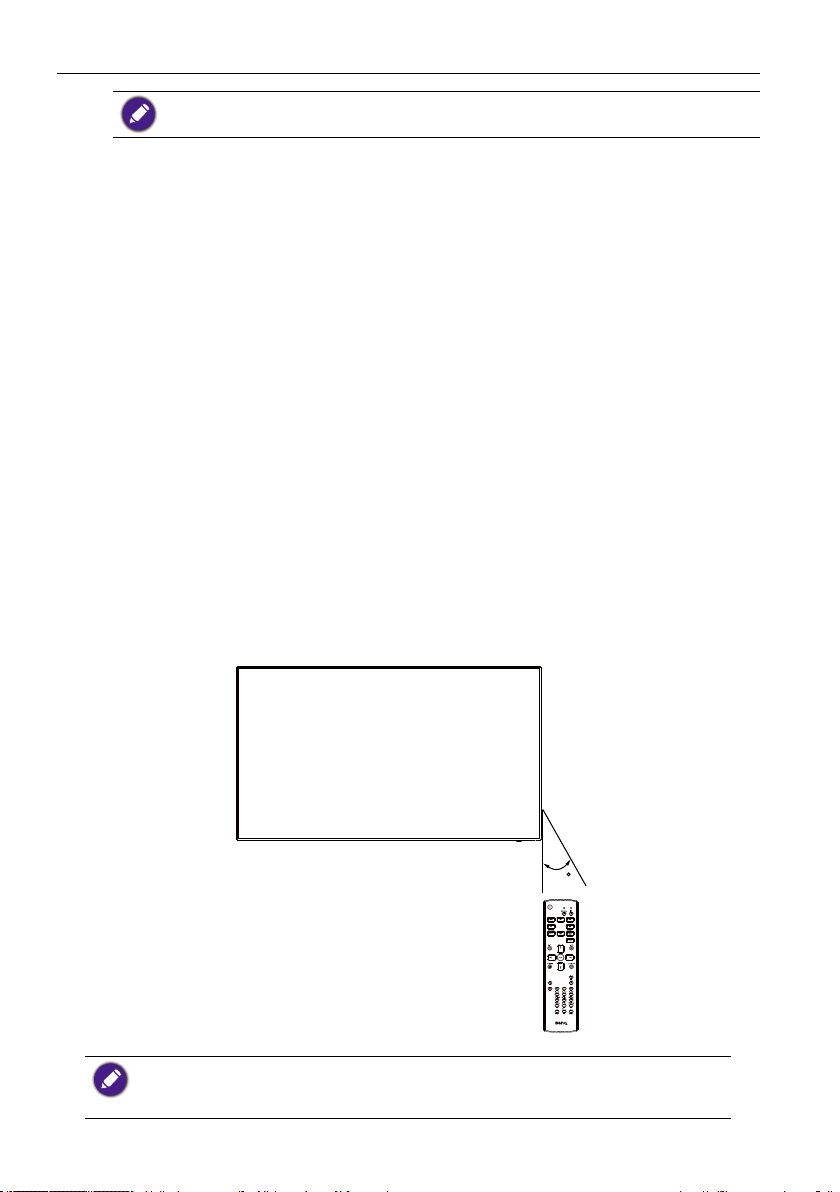
Componente şi funcţii18
Dacă intenţionaţi să nu utilizaţi telecomanda o perioadă mai lungă de timp, scoateţi din ea
bateriile.
Utilizarea telecomenzii
• Nu supuneţi telecomanda la şocuri puternice.
• Nu lăsaţi stropii de apă sau de alt lichid să atingă telecomanda. Uscaţi imediat
telecomanda udă.
• Evitaţi expunerea la căldură şi abur.
• Deschideţi telecomanda doar pentru a monta bateriile.
Raza de acţiune a telecomenzii
Atunci când apăsaţi un buton, îndreptaţi partea de sus a telecomenzii către
senzorul de telecomandă de pe aşaj.
Folosiţi telecomanda pe o rază de maxim 5 metri faţă de senzorul aşajului şi un
unghi orizontal şi vertical de maxim 30 de grade.
Când două aşaje sunt amplasate împreună, semnalul telecomenzii interferează
cu uşurinţă cu semnalul ecranului tactil.
• Nu amplasaţi receptorul telecomenzii aşajului paralel cu cadrul frontal al altui
aşaj, în caz contrar semnalul acestuia va interfera cu semnalul ecranului tactil.
Când amplasaţi două monitoare unul lângă celălalt, păstraţi o distanţă de cel
puţin 20 mm între ele.
• Folosiţi un cablu amplicator IR (cablu de 3,5 mm) pentru a evita interferenţa
între telecomanda IR şi ecranul tactil, la amplasarea mai multor aşaje unele
lângă altele.
30
Telecomanda ar putea funcţiona necorespunzător atunci când senzorul de telecomandă
de pe aşaj se aă în bătaia directă a soarelui sau este iluminat puternic, sau atunci când
este obstrucţionată calea de transmitere a semnalului.
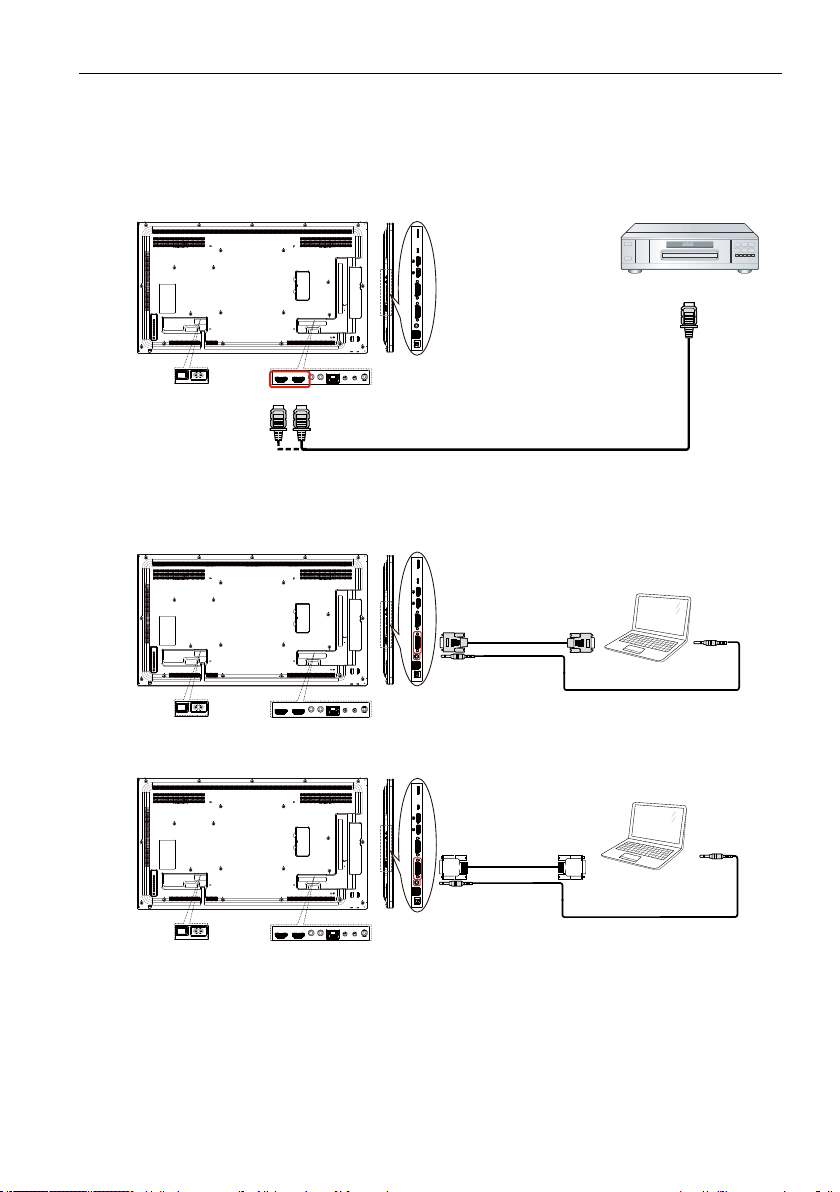
Conectarea echipamentului extern 19
Conectarea echipamentului extern
Conectarea echipamentului extern (DVD/VCR/VCD)
Utilizarea intrării video HDMI
DVD / VCR / VCD
HDMI IN
Conectarea unui PC
Utilizarea intrării DVI-I
VGA Out
D-Sub 15 pini
DVI-I IN
VGA AUDIO IN
PC
Ieşire HDMI
Ieşire audio
Utilizarea intrării DVI
DVI IN
VGA AUDIO IN
Ieşire DVI
Ieşire audio
PC
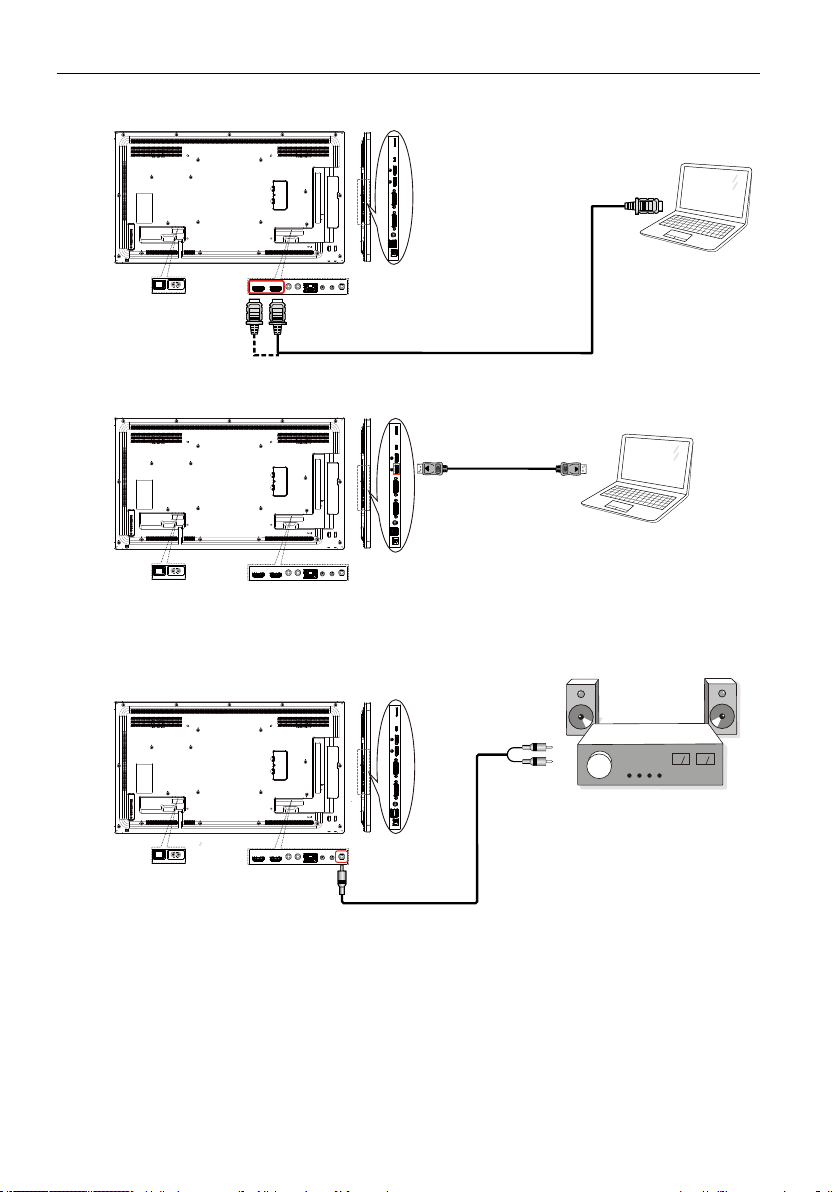
Conectarea echipamentului extern20
Utilizarea intrării HDMI
HDMI IN
Utilizarea intrării DisplayPort
Conectarea echipamentului audio
Ieşire HDMI
PC
Ieşire DisplayPort
PC
Conectarea unui dispozitiv audio extern
Intrare audio
AUDIO OUT
Amplicator stereo
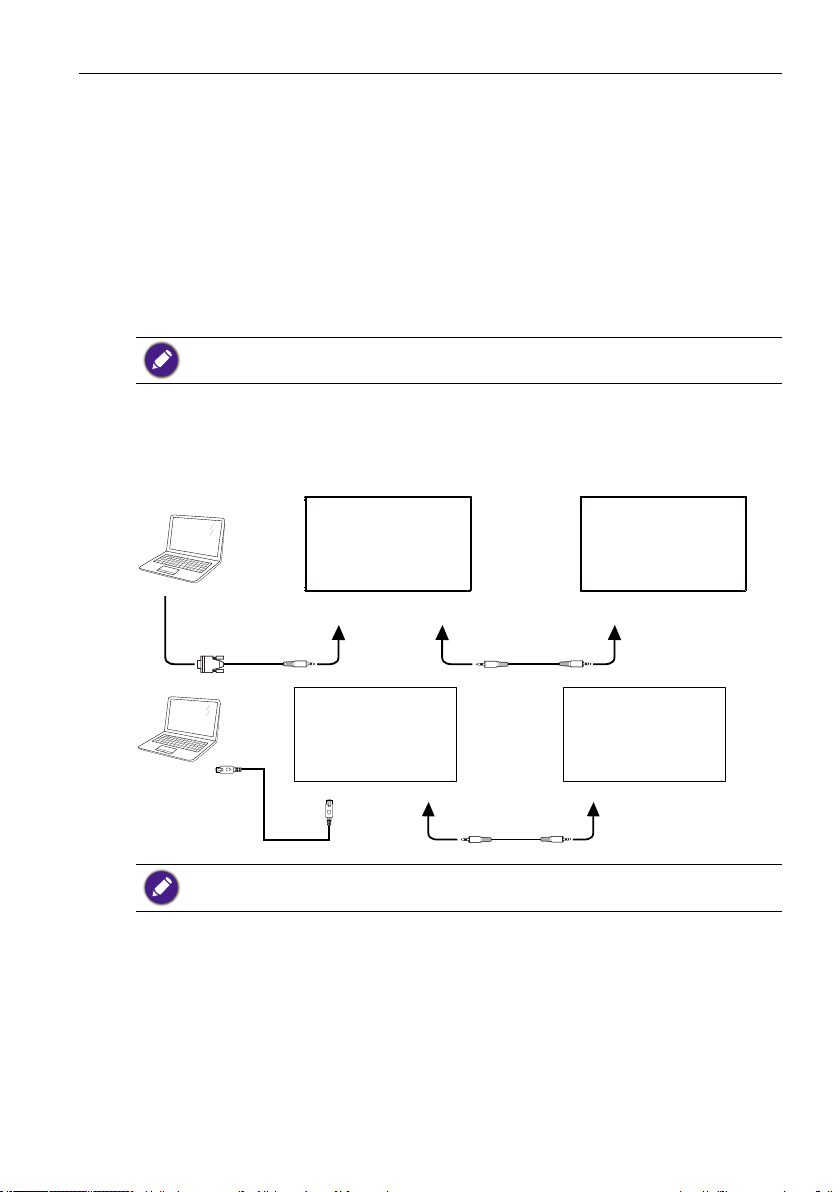
Conectarea echipamentului extern 21
Conectarea în cascadă a mai multor dispozitive
Puteţi interconecta în cascadă mai multe dispozitive, pentru aplicaţii cum ar un
perete video.
De ştiut înainte de a conecta ecrane într-o conguraţie înlănţuită:
1. Dacă semnalul este stabil şi nu există pierderi de cablu, în general, până la
25/12/9 monitoare pot conectate prin portul DVI-I(semnal digital)/DP/DVI-I
(analog) ieşire. Pentru a conecta mai multe monitoare decât cele menţionate,
se recomandă utilizarea unui splitter.
2. În cazul în care cablul pentru semnal între computer şi produs este prea lung,
asiguraţi-vă că folosiţi amplicatorul sau un cablu optic.
Se pot utiliza maxim 25 de ecrane (5x5) într-o conguraţie DVI în cascadă. Pentru o
cascadă VGA se pot utiliza maxim 9 ecrane.
Conexiunile de control al aşajului
Cuplaţi conectorul RS-232C OUT al aşajului AFIŞAJ 1 la conectorul RS-232C IN
al aşajului AFIŞAJ 2.
AFIŞAJ 1 AFIŞAJ 2
PC
RS-232C
RS-232C INRS-232C OUTRS-232C IN
AFIŞAJ 1
PC
RJ-45
Cuplaţi conectorul RJ-45 al aşajului AFIŞAJ 1 la conectorul RJ-45 al aşajului AFIŞAJ 2.
(comutator Ethernet).
RJ-45
RS-232C OUT RS-232C IN
AFIŞAJ 2
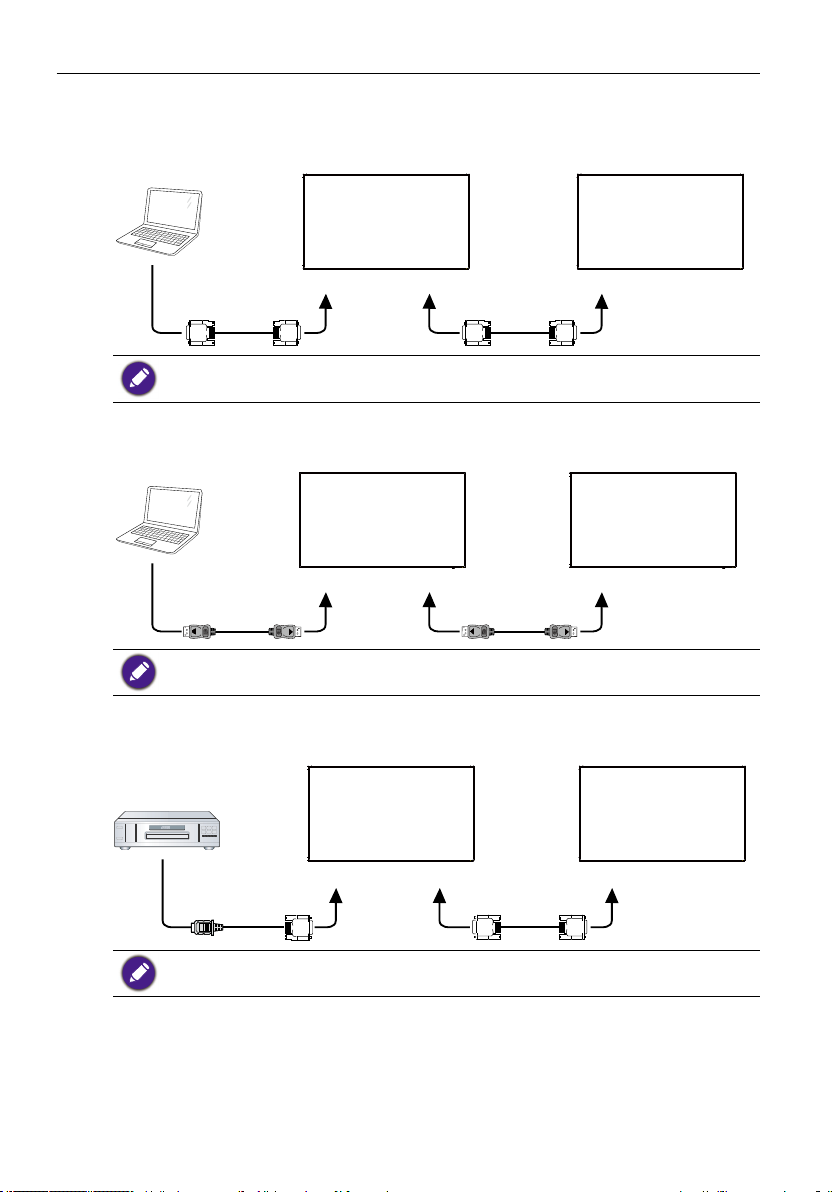
Conectarea echipamentului extern22
Conexiunea video digitală
Cuplaţi conectorul DVI OUT/VGA OUT al aşajului AFIŞAJ 1 la conectorul DVI IN
al aşajului AFIŞAJ 2.
AFIŞAJ 1 AFIŞAJ 2
PC
DVI
Cascadă DVI la 25 de unităţi fără splitter, DVI cu HDCP maxim 7.
Cuplaţi conectorul DP OUT al aşajului AFIŞAJ 1 la conectorul DP IN al aşajului
AFIŞAJ 2.
PC
DP
DVI IN DVI/DVI-I OUT DVI IN
AFIŞAJ 1 AFIŞAJ 2
DP IN DP OUT DP IN
Cascadă DP la 12 unităţi fără splitter. DP cu HDCP maxim 7.
Cuplaţi conectorul HDMI OUT al aşajului AFIŞAJ 1 la conectorul DVI IN al
aşajului AFIŞAJ 2.
DVD / VCR / VCD
HDMI
HDMI maxim 3840x2160@30Hz, HDMI cu HDCP maxim 7.
AFIŞAJ 1 AFIŞAJ 2
DVI IN DVI OUT DVI IN
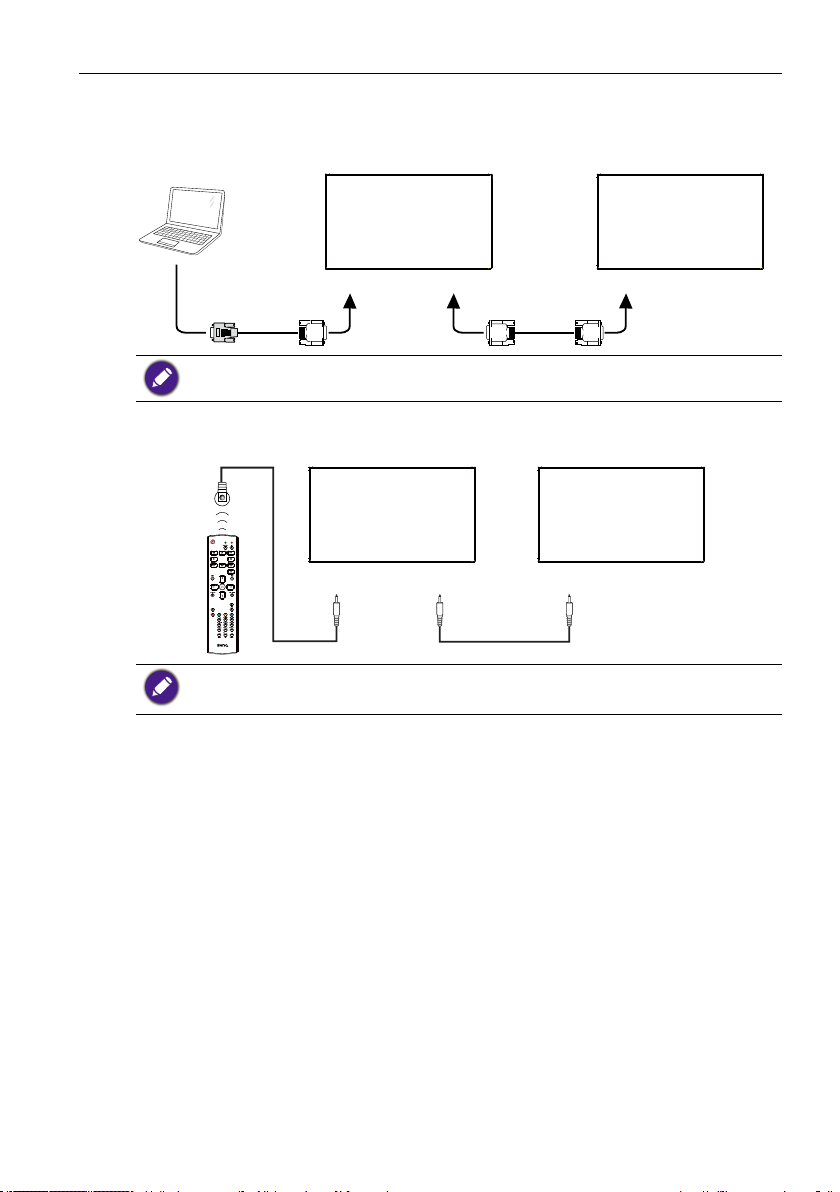
Conectarea echipamentului extern 23
Conexiune video analogică
Cuplaţi conectorul DVI OUT/DVI-I OUT al aşajului AFIŞAJ 1 la conectorul DVI-I
IN al aşajului AFIŞAJ 2.
AFIŞAJ 1 AFIŞAJ 2
PC
DVI-I
Cascadă analogică la 9 unităţi fără splitter.
DVI-I IN DVI/DVI-I OUT DVI-I IN
Conexiune IR
Extern
Receptor IR
AFIŞAJ 1 AFIŞAJ 2
IR IN IR OUT IR IN
1. Senzorul de telecomandă al acestui aşaj nu va mai funcţiona dacă se conectează IR
IN.
2. Conexiunea de tip buclă IR poate suporta maxim 9 ecrane.
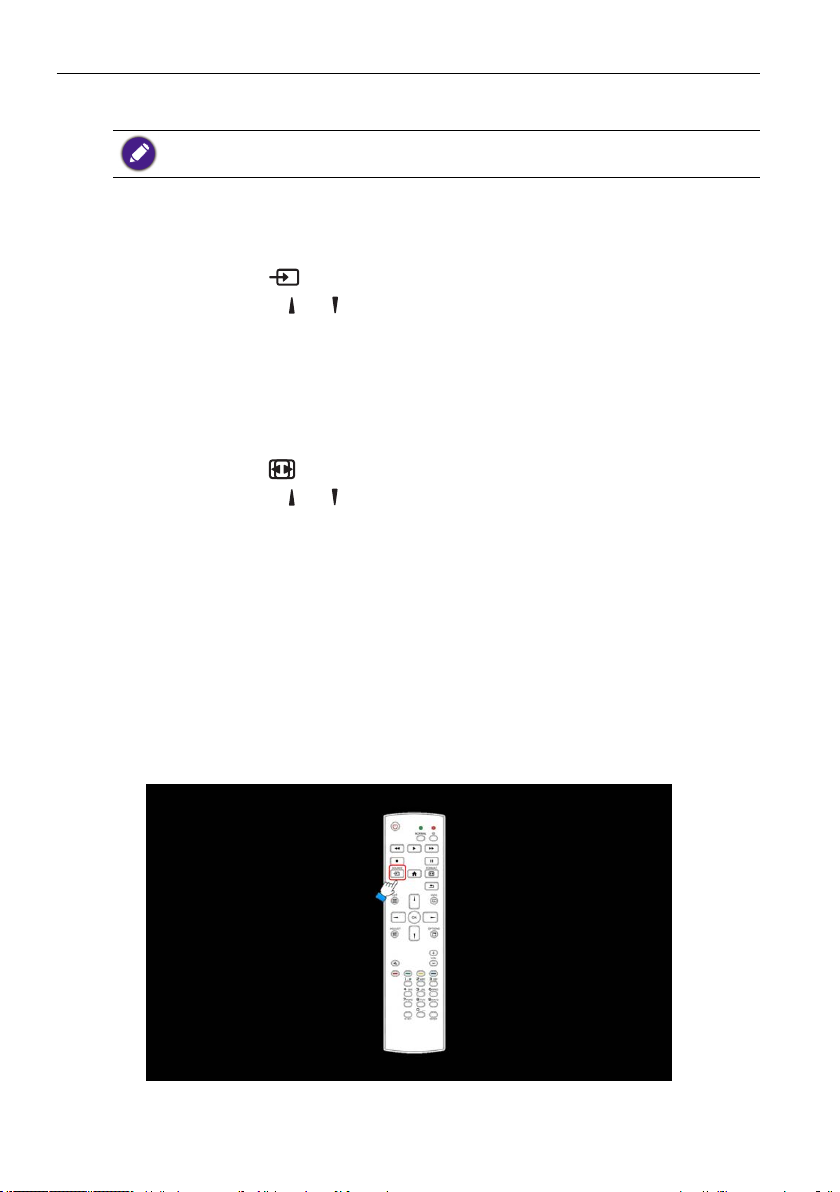
Operaţie24
Operaţie
Butonul de comandă prezentat în această secţiune se aă în principal pe telecomandă, în
afara cazului în care se specică altceva.
Vizionarea sursei video conectate
Consultaţi pagina 19 pentru conexiunile echipamentelor externe.
1. Apăsaţi butonul
2. Apăsaţi butoanele
OK.
Schimbarea formatului imaginii
Puteţi schimba formatul imaginii, pentru a corespunde cu sursa video. Fiecare
sursă video are disponibile formatele sale de imagine.
Formatele de imagine disponibile depind de sursa video:
1. Apăsaţi butonul
2. Apăsaţi butoanele
butonul OK.
• Mod PC: Complet/4:3/1:1/16:9/21:9/Personalizat.
• Mod Video: Complet/4:3/1:1/16:9/21:9/Personalizat.
Pagina memento Android
1. Pagina memento Android:
• Puteţi ieşi din orice aplicaţie apăsând tasta înapoi. Aşajul va reveni la pagina
memento Android.
• Atunci când reveniţi la pagina memento Android, ecranul va aşa imaginea
de indiciu de mai jos.
• Imaginea de indiciu vă va informa că puteţi apăsa tasta sursă pentru a
schimba sursa.
SOURCE.
sau pentru a alege un dispozitiv, apoi apăsaţi butonul
FORMAT.
sau pentru a alege un format de imagine, apoi apăsaţi
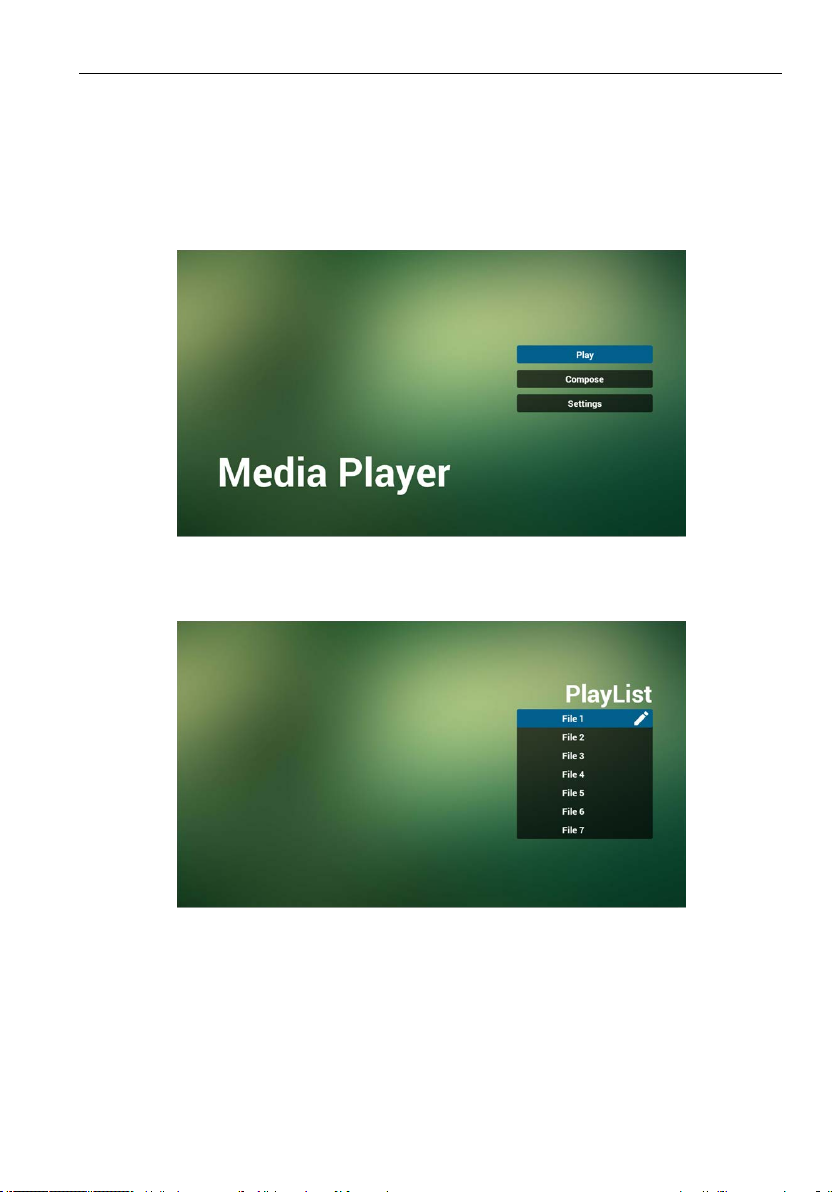
Operaţie 25
Introducere în Media Player:
1. Pagina de pornire pentru Media Player are trei elemente: „Redare”,
„Compunere” şi „Setări”.
Redare: selectaţi o listă de redare.
Compunere: editaţi o listă de redare.
Setări: setaţi proprietăţile de redare.
2. Selectaţi „Redare” de pe pagina de pornire şi alegeţi o listă de redare dintre
FIŞIERUL 1 şi FIŞIERUL 7.
Pictograma creion arată că lista de redare nu este goală.
3. Selectaţi „Compunere” de pe pagina de pornire şi alegeţi o listă de redare
dintre FIŞIERUL 1 şi FIŞIERUL 7.
Pictograma creion arată că lista de redare nu este goală.
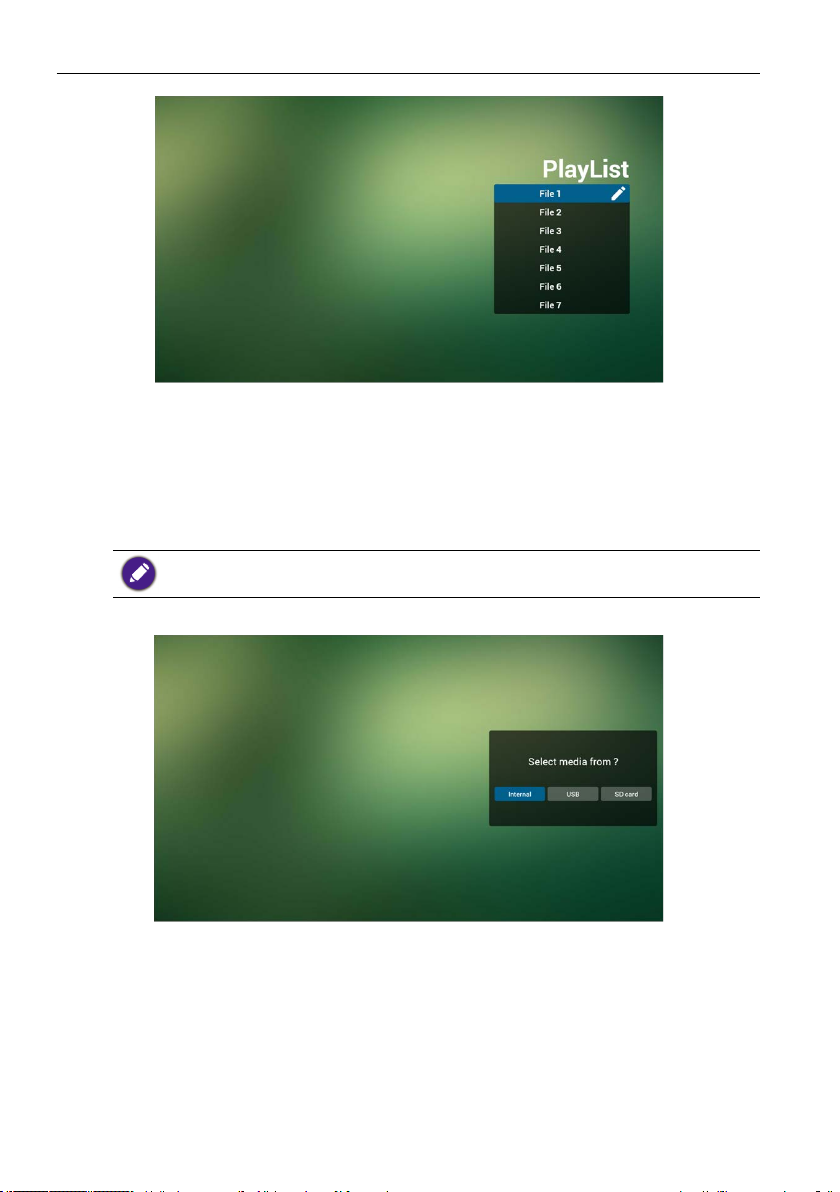
Operaţie26
4. În cazul în care alegeţi o listă de redare goală, aplicaţia vă va îndruma să
selectaţi sursa media.
Toate şierele media trebuie amplasate în folderul benq al directorului
principal.
De exemplu:
• şierele video în /root/benq/video/
• şierele foto în /root/benq/photo/
Limita rezoluţiei este de 4096x4096
• şierele audio în /root/benq/music/

Operaţie 27
5. Pentru edita sau şterge o listă de redare care nu este goală, alegeţi lista de
redare dorită care aşează pictograma creion.
6. Atunci când începeţi să editaţi o listă de redare, veţi vedea imaginea de mai
jos.
Sursă - şiere stocate.
Listă de redare - şiere în lista de redare.
Există 4 pictograme care fac referire la tastele telecomenzii.
Tasta Opţiuni - deschideţi bara glisantă
Tasta Redare - redaţi şierul media.
Tasta Info - aşaţi informaţii media.
Tasta Ok - selectaţi/deselectaţi şierul.
6-1 Cu ajutorul barei glisante puteţi face următoarele:
• selectare totală: selectaţi toate şierele stocate.
• ştergere totală: ştergeţi toate şierele din lista de redare.
• adăugare/eliminare: actualizaţi lista de redare din sursă.
• sortare: sortaţi lista de redare.
• salvare/renunţare: salvaţi sau renunţaţi la lista de redare.
• înapoi: reveniţi.

Operaţie28
7. Dacă alegeţi „Sortare” din bara glisantă, puteţi schimba ordinea şierelor unul
după altul.
8. Apăsaţi tasta Info după alegerea şierului dorit pentru a obţine informaţii
detaliate.
9. Apăsaţi tasta Redare după alegerea şierului dorit pentru a reda direct şierul
media.

Operaţie 29
10. În cazul în care creaţi o listă de redare cu toate şierele de tip imagine,
aplicaţia vă va întreba înainte de salvare dacă doriţi muzică de fundal în timpul
redării prezentării.
11. Selectaţi „Setări” din pagina de pornire. Această pagină are trei părţi, „Mod
repetare”, „Efect prezentare” şi „Durată efect”.
Mod repetare: modul de redare.
Efect prezentare: efect pentru prezentarea imaginilor.
Durată efect: durata efectului imaginilor.
12. Tastă de acces rapid Media
Redare: Redare şier.
Pauză: Pauză şier.
Derulare rapidă înainte: derulare înainte cu 20 de secunde. (indisponibilă
pentru imagini).
Derulare înapoi: derulare înapoi cu 20 de secunde. (indisponibilă pentru
imagini).
Stop: Stop şier şi revenire la început. Pentru formatul GIF, acesta va pus pe
pauză.

Operaţie30
Manual Browser
1. Pagina de pornire a aplicaţiei Browser are un element: „Setări”.
Apăsaţi Setări pentru a accesa pagina următoare.
2. Utilizatorii pot alege între 1~7.
Apăsarea oricăreia dintre acestea va aşa un dialog.

3. Introduceţi URL-ul şi apăsaţi OK, iar datele vor salvate în Listă.
Operaţie 31
4. Apăsaţi „Opţiuni” iar din partea laterală va apărea o listă.
Importare: Importaţi un şier URL cu o listă.
Exportare: Exportaţi un şier URL cu o listă.
Ştergere totală: Ştereţi toate înregistrările URL din partea dreaptă.
Înapoi: Lista din partea stângă se va închide.

Operaţie32
4.1 Importare
• Faceţi clic pe Importare
• Alegeţi stocarea
• Algeţi şierul care conţine URL-ul
• Importaţi şierul iar URL-ul va aşat pe listă

• Formatul şierului pentru importare
Formatul trebuie să aibă extensia „txt“, asemănătoare celei de mai jos.
Operaţie 33
4.2 Exportare:
• Faceţi clic pe Exportare

Operaţie34
• Alegeţi stocarea
• Caseta de dialog va aşa calea şi numele şierului.
Apăsaţi butonul „Salvare”, iar URL-ul de pe listă va salvat.
5. Apăsaţi OK pentru salvarea înregistrărilor URL.

Operaţie 35
6. Dacă selectaţi un element care nu este gol din pagina cu lista URL, va trebuie
să alegeţi dacă să editaţi sau să redaţi URL-ul. Dacă apăsaţi „Editare”, acesta
va aşa dialogul de editare URL, iar dacă apăsaţi „Redare”, acesta va aşa
pagina web a URL-ului elementului.

Operaţie36
7. Interacţiunea meniului OSD cu Browserul
7.1 Demonstraţie: Pornire la sursă
• Setaţi meniul OSD > Conguraţie 1 > Pornire la sursă > Dacă Intrarea este
BROWSERUL şi Lista de redare este 0.
Apoi PD-ul va aşa Browserul după restartare.
• Setaţi meniul OSD > Conguraţia1 > Pornire la sursă > Dacă Intrarea este
BROWSERUL şi Lista de redare este 1.
Apoi PD-ul va aşa pagina web cu primul URL din aplicaţia Browser.
7.2 Demonstraţie: Planicare
Setaţi meniul OSD > Opţiuni avansate > Planicare > Ora pornirii1, Ora
opririi2, Intrarea este BROWSERUL, orice zi doriţi din săptămână şi Lista de
redare.
Apoi PD-ul va aşa pagina web cu URL-ul în aplicaţia Browser la ora1 şi o va
închide la ora2.
Redare cititor PDF
1. Pagina de pornire pentru PDF Player are trei elemente: „Redare”,
„Compunere” şi „Setări”.
Redare: selectaţi o listă de redare.
Compunere: editaţi o listă de redare.
Setări: setaţi proprietăţile de redare.
2. Selectaţi „Redare” de pe pagina de pornire şi alegeţi o listă de redare dintre
FIŞIERUL 1 şi FIŞIERUL 7.
Pictograma creion arată că lista de redare nu este goală.

Operaţie 37
3. Selectaţi „Compunere” de pe pagina de pornire şi alegeţi o listă de redare
dintre FIŞIERUL 1 şi FIŞIERUL 7.
Pictograma creion arată că lista de redare nu este goală.

Operaţie38
4. Dacă alegeţi o listă de redare goală, aplicaţia vă va îndruma să selectaţi sursa
media.
Toate şierele media trebuie amplasate în folderul /benq/ al directorului
principal.
De exemplu:
• şierele pdf în /root/benq/pdf/
5. Pentru edita sau şterge o listă de redare care nu este goală, alegeţi lista de
redare dorită cu pictograma creion.
6. Atunci când începeţi să editaţi o listă de redare, veţi vedea imaginea de mai
jos.
Sursă - şiere stocate.
Listă de redare - şiere în lista de redare.
Există 4 pictograme care fac referire la tastele telecomenzii.
Tasta Opţiuni - deschideţi bara glisantă.
Tasta Redare - redaţi şierul media.
Tasta Info - aşaţi informaţii media.
Tasta Ok - selectaţi/deselectaţi şierul.

Operaţie 39
6-1 Cu ajutorul barei glisante puteţi face următoarele:
• selectare totală: selectaţi toate şierele stocate.
• ştergere totală: ştergeţi toate şierele din lista de redare.
• adăugare/eliminare: actualizaţi lista de redare din sursă.
• sortare: sortaţi lista de redare.
• salvare/renunţare: salvaţi sau renunţaţi la lista de redare.
• înapoi: reveniţi.
7. Dacă alegeţi „Sortare” din bara glisantă, puteţi schimba ordinea şierelor unul
după altul.

Operaţie40
8. Selectaţi „Setări” din pagina de pornire. Această pagină are două părţi, „Mod
repetare” şi „Durată efect”.
Mod repetare: modul de redare.
Durată efect: durata efectului imaginilor.
Tastă de acces rapid Media:
Redare: Redare şier.
Pauză: Pauză pagină.
Derulare rapidă înainte: treceţi la pagina următoare, iar dacă pagina este
ultima din şier, veţi trece la următorul şier.
Derulare înapoi: reveniţi la pagina anterioară, iar dacă pagina este prima din
şier, veţi trece la şierul anterior.
Stop: reveniţi la prima pagină din şier
Taste cu săgeţi:
Stânga: Pagina anterioară. (Atunci când pagina nu este mărită/micşorată)
Dreapta: Pagina următoare. (Atunci când pagina nu este mărită/micşorată)
Combinaţii de taste:
O tastă numerică + tasta OK: selectaţi o anumită pagină şi apăsaţi tasta ok
pentru a schimba pagina.
• Apăsaţi tasta numerică.

Operaţie 41
• Apăsaţi tasta OK şi numărul paginii va aşat în partea inferioară a paginii,
iar dacă numărul este mai mare decât numărul total de pagini, pagina nu se
va schimba iar în partea inferioară a paginii va aşat numărul paginii
actuale.

Indicaţii ecran42
Indicaţii ecran
Setări
Setarea elementelor principale:
1. Wi-Fi
2. Ethernet
3. Proxy
4. Indicaţii ecran
5. Instrumente de sistem
6. Aşaj
7. Stocare
8. Aplicaţii
9. Data şi ora
10. Opţiuni pentru dezvoltatori
11. Despre
Wi-Fi
Activaţi/Dezactivaţi pentru Pornirea/Oprirea Wi-Fi-ului. După Activare, pe ecran
vor apărea toate WiFi AP disponibile.
1. Vă rugăm să vă asiguraţi că dongle-ul dumneavoastră Wi-Fi este aprobat de către
BenQ.
2. Ethernet-ul va dezactivat automat dacă activaţi Wi-Fi-ul şi vă conectaţi la o reţea.

Apăsaţi tasta Opţiuni pe RCU:
Adăugare reţea:
Indicaţii ecran 43
Ethernet
Activaţi/Dezactivaţi pentru Pornirea/Oprirea Ethernet-ului. După activarea
Ethernet-ului, ecranul va aşa:
1. Tip de conexiune (tipul disponibil este DHCP/IP static)
A. DHCP
B. IP static
C. Adresă IP
D. Netmask
E. Andresă DNS
F. Adresă Gateway
2. Adresă Mac
Wi-Fi-ul va dezactivat automat dacă activaţi Ethernet-ul şi vă conectaţi la o reţea.

Indicaţii ecran44
DHCP
Modul DHCP:
1. Nu se poate modica Adresa IP, Netmask, Andresa şi Gateway-ul.
2. La o conectare cu succes, ecranul va aşa conguraţia actuală de reţea.
IP static
Sub IP static. Utilizatorul poate introduce manual Adresa IP, Netmask, Andresa şi
Gateway-ul.
Există o limitare pentru introducerea Adresei IP, Netmask, DNS şi Gateway.
1. Format:
I. numere între 0-9
II. punct decimal „.”

Indicaţii ecran
Se împart în 2 grupe: Setări generale/Setări sursă
1. Setări generale
A. Nume indicaţii ecran
B. Logo de pornire
2. Setări sursă
A. Media Player
B. Browser
C. PDF Player
Indicaţii ecran 45
Setări generale
1. Nume indicaţii ecran
Setaţi numele PD ca „PD_” + Adresa Mac pentru Ethernet.
Limitare de introducere:
1. lungime: Maxim 36 de caractere
2. format: fără limită

Indicaţii ecran46
2. Logo de pornire
1) Meniu OSD scalar pentru activarea/dezactivarea logo-ului de pornire pentru
Android.
Funcţionarea Meniului OSD scalar:
RCU: Acasă > Conguraţie 2 > Logo > Pornit/Oprit/Utilizator
În Modul utilizator, utilizatorul îşi poate alege propriul şier animat pentru
logo-ul de pornire.
1. Numele şierului animat de pornire trebuie să e: bootanimation.zip
2. Va aşată o fereastră din care utilizatorul trebuie să selecteze USB sau card SD. Nu
există aspecte de prioritate.

Indicaţii ecran 47
2) În timpul selecţiei logo-ului de pornire, PD-ul va verica dacă şierul
bootanimation.zip se aă pe USB sau cardul SD.
Introducerea funcţiilor:
a. Descrierea opţiunilor
/data/local
Utilizaţi şierul animat personalizat de pornire care este copiat de pe cardul SD
sau USB.
/mnt/external_sd
Utilizaţi şierul animat de pornire de pe cardul SD
/mnt/usb_storage
Utilizaţi şierul animat de pornire de pe USB
b. Salvare
Apăsaţi tasta Salvare pentru a salva şierul bootanimation.zip de pe cardul SD
sau USB în /data/local şi pentru a-l seta ca logo de pornire.
c. Omitere
Apăsaţi tasta Omitere pentru a şterge şierul /data/local bootanimation.zip şi
pentru a nu aşa logo-ul de pornire.
d. Revocare
Închideţi dialogul cu sau fără modicări.
Introducere scenariu:
Cazul 1
Utilizatorii nu au stabilit logo-ul de pornire personalizat. PD nu găseşte niciun
şier bootanimation.zip pe SD sau USB. Lista va goală. Butoanele Salvare şi
Omitere vor gri şi dezactivate.

Indicaţii ecran48
Cazul 2
Utilizatorii nu au stabilit logo-ul de pornire personalizat, iar PD-ul a găsit şierul
bootanimation.zip pe cardul SD sau USB. Ecranul va aşa şierul
bootanimation.zip şi va selecta primul şier în mod automat.
Cazul 3
Utilizatorul a stabilit logo-ul de pornire personalizat, iar ecranul va aşa /data/
local/bootanimation.zip

Indicaţii ecran 49
3) Dacă elementul Siglă din meniul OSD este Pornit sau Oprit, utilizatorii nu pot
alege animaţia de pornire din setările Android.
Setări sursă
1. Media Player
Se pot edita listele de redare şi setările efectelor din Media Player.

Indicaţii ecran50
1) Deschideţi pagina de editare a Listei de redare din Media Player.
2) Deschideţi pagina de editare a efectelor de prezentare din Media Player.
2. Browser
Se poate edita conguraţia Marcajelor.

1) Deschideţi pagina de setare a Browser-ului.
3. PDF Player
Se pot edita listele de redare şi setările efectelor din PDF Player.
Indicaţii ecran 51
1) Deschideţi pagina de editare a Listei de redare din PDF Player.

Indicaţii ecran52
2) Deschideţi pagina de editare a efectelor din PDF Player.
Instrumente de sistem
3 funcţii principale ale Instrumentelor de sistem:
1. Ştergere stocare
2. Resetare fabricaţie
3. Import şi Export
Ştergere stocare
Scopul acestei funcţii este ştergerea tuturor datelor din folderele BenQ.
Aceasta este împărţită în 4 moduri:
1. Ştergeţi toate folderele BenQ.
2. Ştergeţi doar folderul BenQ din stocarea internă.
3. Ştergeţi doar folderul BenQ din stocarea USB.
4. Ştergeţi doar folderul benq de pe cardul SD.

Indicaţii ecran 53
Va aşată o fereastră cu toate folderele care pot şterse.
Resetare fabricaţie
Prin Resetarea din fabrică se revine la setările implicite din fabrică.
Apăsaţi OK pentru a rula automat funcţia de Resetare.

Indicaţii ecran54
Import şi Export
Funcţia de Import şi export a setărilor PD.
settings.db salvare element:
• Setări > Proxy
• Setări > Indicaţii ecran > Setări sursă > Media Player /Browser /PDF Player.
1. Numele şierului salvat: settings.db
2. Acesta va salvat în folderul BenQ din mediul de stocare.
1. Exportare
Fişierul settings.db va exportat în folderul BenQ de pe USB sau cardul SD.
Dacă pe USB sau cardul SD nu există folderul BenQ, acesta va creat automat.
2. Importare
Fişierul settings.db va importat din folderul BenQ de pe USB sau cardul SD.

Indicaţii ecran 55
Stocare
Aşaţi informaţiile de stocare actuale pentru Android PD.
CARD SD şi STOCARE USB:
Trebuie să introduceţi cardul SD sau dispozitivul USB, iar informaţiile vor aşa
spaţiul total şi disponibil de pe cardul SD sau mediul de stocare USB.

Indicaţii ecran56
Aplicaţii
Aşaţi informaţii despre aplicaţii.
Securitate
Sursă necunoscută
Permiteţi instalarea de aplicaţii din surse necunoscute.
Stocare acreditări
Setaţi funcţia despre acreditări.

Data şi ora
Reglaţi data, ora şi fusul orar prin NTP.
Opţiuni pentru dezvoltatori
Opţiuni pentru dezvoltatorii Android.
Indicaţii ecran 57

Indicaţii ecran58
Despre
Informaţii principale în Despre:
1. Actualizare software BenQ
2. Informaţii juridice
3. Versiune Android
4. Versiune Kernel
5. Versiune FW scalar
6. Număr de producţie
Actualizare software BenQ
Actualizare software prin intermediul Internetului sau a unui dispozitiv USB.
După selectarea şierului update.zip, PD va reporni şi va începe actualizarea.

Informaţii juridice
Aşaţi licenţele cu sursă deschisă.
Indicaţii ecran 59

Meniu OSD60
Meniu OSD
O prezentare generală a Meniului aşat pe ecran (OSD) este aşată mai jos. Îl
puteţi utiliza ca referinţă pentru reglarea suplimentară a aşajului.
Navigarea prin meniul OSD
Navigarea prin meniul OSD cu ajutorul telecomenzii
SOURCE
1. Apăsaţi butonul de pe telecomandă pentru aşarea meniului OSD.
2. Apăsaţi butonul
3. Apăsaţi butonul OK sau
4. În submeniu, apăsaţi butonul
sau pentru a alege elementul pe care doriţi să-l reglaţi.
pentru a intra în submeniu.
sau pentru a comuta între elemente şi butonul
sau pentru a regla setările. Dacă există un submeniu, apăsaţi butonul OK
sau
pentru a intra în submeniu.
5. Apăsaţi butonul
pentru a reveni la meniul anterior sau butonul pentru a
ieşi din meniul OSD.
• Atunci când nu există un meniu OSD pe ecran, apăsaţi pentru a aşa meniul Mod
imagine.
• Atunci când nu există un meniu OSD pe ecran, apăsaţi
audio.
FORMAT
INFOLIST
OPTIONSADJUST
pentru a aşa meniul Sursă
Navigarea prin meniul OSD cu ajutorul butoanelor de
comandă ale ecranului
1. Apăsaţi butonul MENU pentru a aşa meniul OSD.
2. Apăsaţi butonul
3. Apăsaţi butonul
4. În submeniu, apăsaţi butonul
butonul
butonul
sau pentru a regla setările. Dacă există un submeniu, apăsaţi
pentru a intra în acesta.
5. Apăsaţi butonul MENU pentru a reveni la meniul anterior sau apăsaţi de mai
multe ori butonul MENU pentru a ieşi din meniul OSD.
sau pentru a alege elementul pe care doriţi să-l reglaţi.
pentru a intra în submeniu.
sau pentru a comuta între elemente şi

1
2
3
4
5
6
7
8
MUTE INPUT
MENU
9
Prezentare generală a meniului OSD
P
Meniul imagine
Meniu OSD 61
Imagine
Ecran
Audio
PIP
Conguraţie 1
Nume Descriere
Luminozitate
(imagine)
Contrast
Luminozitate
Contrast
Claritate
Nivel negru
Nuanţă
Culoare
Reducere zgomot
Selecţie Gama
Temperatură culoare
Control culoare
Medie
Nativ
Nativ
Reglaţi luminozitatea imaginii generale şi de fundal a
ecranului.
Reglaţi raportul de contrast al imaginii pentru semnalul de
intrare.
70
50
50
50

Meniu OSD62
Claritate
Nivel negru
Această funcţie este digital capabilă să păstreze imagini
clare la orice sincronizări.
Puteţi regla pentru o imagine distinctă sau una nă, după
preferinţe, şi puteţi realiza aceste setări independent pentru
ecare mod de imagine.
Reglaţi luminozitatea imaginii pentru fundal.
Modul imagine sRGB picture este standard şi nu poate schimbat.
Nuanţare
(nuanţă)
Culoare
(saturaţie)
Reducere
zgomot
Selecţie Gama
Temperatură
culoare
Control culoare
Mod Imagine
Overscan
Resetare imagine
Reglaţi nuanţa ecranului.
Numai semnal YUV.
Reglaţi culoarea ecranului.
Numai semnal YUV.
Reglaţi nivelul de reducere a zgomotului.
Numai semnal YUV.
Selectaţi gama pentru ecran. Aceasta reprezintă curba de
performanţă a luminozităţii pentru intrarea semnalului.
Alegeţi dintre Native/2,2/2,4.
Modul imagine sRGB picture este standard şi nu poate schimbat.
Este utilizată pentru reglarea temperaturii culorii.
Imaginea devine roşiatică în timp ce temperatura culorii
scade, şii albăstruie în timp ce temperatura culorii creşte.
Nivelurile culorilor roşu, verde şi albastru sunt reglate cu
ajutorul barelor pentru culori.
R: Amplicare roşu, V: Amplicare verde, A: Amplicare
albastru.
Disponibil atunci când Temperatură culoare = Numai Utilizator1
sau Utilizator2.
Setări PQ
Mod PC: Standard/Highbright/sRGB.
Mod Video: Standard/Highbright/Cinema.
Modicaţi zona aşată a imaginii.
PORNIT: Setaţi zona aşată la aproximativ 95%.
OPRIT: Setaţi zona aşată la aproximativ 100%.
Resetează toate setările din Meniul imagine.
Selectaţi „Da” şi apăsaţi butonul „SETARE” pentru a
restabili setările presetate din fabrică.
Apăsaţi butonul „IEŞIRE” pentru a anula şi reveni la meniul
anterior.

Meniul ecranului
Meniu OSD 63
Imagine
Ecran
Audio
PIP
P
Congurare 1
Poziţie O
Poziţie V
Ceas
Fază ceas
Mod zoom
Mărire personalizată
Reglare automată
Resetare ecran
Nume Descriere
Poziţie O
Poziţie V
Ceas
Controlaţi poziţia orizontală a imaginii din zona ecranului
LCD.
Controlaţi poziţia verticală a imaginii din zona ecranului
LCD.
Numai intrare VGA.
Îmbunătăţeşte focalizarea, claritatea şi stabilitatea imaginii
Fază ceas
prin creşterea sau micşorarea setărilor.
Numai intrare VGA.
50
50
50
50
Complet
Zoom
Acţiune
Acţiune

Meniu OSD64
Mod zoom
Mod PC: Complet / 4:3 / 1:1 / 16:9 / 21:9 / Personalizat.
Mod Video: Complet / 4:3 / 1:1 / 16:9 / 21:9 / Personalizat.
* Setarea modului zoom se face prin intrare. Dacă intrarea
este pentru mai multe ferestre, setarea se va apllica pentru
ferestrele cu aceeaşi intrare.
Iar INFO OSD va aşa ultimele setări.
Complet
Acest mod restabileşte proporţiile
corecte ale imaginilor transmise în
format 16:9 pe întregul aşaj.
4:3
Imaginea este reprodusă în format
4:3, în lateralele acesteia ind aşate
benzi negre.
1:1
Acest mod aşează pixel cu pixel
imaginea originală, fără a o
redimensiona.
16:9
Imaginea este reprodusă în format
16:9, iar în partea de superioară şi
inferioară a acesteia sunt aşate benzi
negre.
21:9
Imaginea este reprodusă în format
21:9, iar în partea de superioară şi
inferioară a acesteia sunt aşate benzi
negre.
Personalizat
Alegeţi aplicarea setărilor de zoom
personalizate din submeniul Mărire
personalizată.

Mărire
personalizată
Meniu OSD 65
Puteţi folosi această funcţie pentru a personaliza setările
zoom-ului în funcţie de imaginea pe care doriţi să o aşaţi.
Elementul este funcţional numai atunci când Modul zoom este
setat pe Personalizat.
Zoom
Extinde simultan imaginea pe
orizontală şi verticală.
Zoom O
Extinde numai imaginea pe
orizontală.
Zoom V
Extinde numai imaginea pe verticală.
Poziţie O
Mută imaginea pe orizontală la
stânga sau la dreapta.
Poziţie V
Mută imaginea pe verticală la stânga
sau la dreapta.
Reglare
automată
Resetare aşaj
Apăsaţi „SET” pentru a detecta şi regla automat poziţia O,
poziţia V, Ceasul şi Faza.
Resetaţi toate setările din meniul Aşaj la setările din
fabrică.
Selectaţi „Da” şi apăsaţi butonul „SET” pentru a restabili
setările din fabrică.
Apăsaţi butonul „EXIT” pentru a anula şi reveni la meniul
anterior.

Meniu OSD66
Meniu Audio
Imagine
Ecran
Audio
PIP
P
Congurare 1
Imagine
Ecran
Audio
PIP
P
Congurare 1
Balans
Înalte
Joase
Volum
Ieşire linie audio
Volum maxim
Volum minim
Fără sunet
Sursă audio
Sincronizare Volum
Resetare audio Acţiune
Oprit
Digital
Oprit
50
50
50
30
30
100
0
Nume Descriere
Balans
Înalte
Joase
Volum
Ieşire linie audio
Modicaţi pentru a accentua balansul stânga-dreapta al
ieşirii sunetului.
Modicaţi pentru a creşte sau pentru a reduce sunetele cu
tonalităţi înalte.
Modicaţi pentru a creşte sau pentru a reduce sunetele cu
tonalităţi joase.
Modicaţi pentru a creşte sau pentru a reduce nivelul de
ieşire audio.
Modicaţi pentru a creşte sau pentru a reduce nivelul de
ieşire al liniei audio.
Modicaţi limitarea dumneavoastră personală pentru
Volum maxim
setarea volumului maxim. Această funcţie nu permite
redarea unui volum prea ridicat.

Meniu OSD 67
Volum minim
Fără sunet
Sursă audio
Sincronizare
Volum
Resetare audio
Modicaţi limitarea dumneavoastră personală pentru
setarea volumului minim.
Porneşte sau opreşte funcţia de dezactivare a sunetului.
Selectaţi sursa de intrare audio.
Analog: audio de la o intrare audio.
Digital: audio de la o intrare audio HDMI/DVI.
DisplayPort: audio de la DP.
Activaţi/dezactivaţi posibilitatea de reglare a volumului de
ieşire audio pentru sincronizarea cu difuzoarele interne.
Resetaţi toate setările din meniul Audio la setările din
fabrică.

Meniu OSD68
Meniu PIP
Imagine
Ecran
Audio
PIP
P
Congurare 1
Mod secundar
Mărime PIP
Poziţie PIP
Modicare PIP
Sursă PIP
Audio PIP
Resetare PIP
Nume Descriere
Selectaţi modul secundar.
Alegeţi dintre: Oprit / PIP / POP / Comutare rapidă / PBP.
Oprită PIP PBP 2Win
Mod
secundar
Comutare rapidă
Mărime PIP
Selectaţi mărimea imaginii sub în modul PIP (Picture-In-Picture).
Alegeţi dintre: Mic / Mediu / Mare.
Selectaţi poziţia imaginii secundare în modul PIP (Picture-In-
Poziţie PIP
Picture).
Alegeţi dintre: Dreapta jos / Stânga jos / Drapta sus / Stânga
sus.
Modicare
PIP
Sursă PIP
Comutaţi semnalul de intrare principal şi semnalul PIP / PBP /
Comutare rapidă.
Selectaţi semnalul de intrare pentru imaginea secundară.
Selectaţi sursa audio din modul Secundar.
Audio PIP
• Principal - Selectaţi audio din imaginea principală.
• Secundar - Selectaţi audio din imaginea secundară.
Oprit
Mică
Dreapta jos
Acţiune
VGA
Fereastră principală
Acţiune
Comutaţi intrarea
principală sau
cea secundară în
partea
superioară.
Intrare
Secundară
Win1

Resetare
PIP
Meniu OSD 69
Resetaţi toate setările din meniul PIP la setările din fabrică.
• Funcţia PIP este disponibilă numai pentru anumite combinaţii de
surse de semnal, conform informaţiilor din tabelul de mai jos.
HDMI1 HDMI2 DVI DisplayPort VGA
HDMI1 O X X O O X X X X X
HDMI2 X O X O O X X X X X
DVI X X O O O* X X X X X
DisplayPort O O O O O O O O O O
VGA O O O* O O O O O O O
Media Player X X X O O O X X X X
Browser X X X O O X O X X X
X-Sign X X X O O X X O X X
PDF Reader X X X O O X X X O X
Android X X X O O X X X X O
Media
Player
Browser X-Sign
PDF
Reader
Android
(O: Funcţia PIP este disponibilă, X: Funcţia PIP nu este
disponibilă)
• Disponibilitatea funcţiei PIP depinde şi de rezoluţia semnalului
de intrare utilizat.

Meniu OSD70
Meniu pentru Conguraţie 1
Imagine
Ecran
Audio
PIP
P
Congurare 1
Stare pornire
Salvare panou
Rutare RS232
Pornire la sursă
WOL
Lumină Led Alimentare
Resetare Conguraţie1
Resetare fabricaţie
Nume Descriere
Selectaţi starea de aşare utilizată pentru următoarea
conectare a cablului de alimentare.
• Oprire - Aşajul rămâne oprit când cablul de alimentare
este conectat la priză.
Stare pornire
• Pornit - Aşajul porneşte atunci când cablul de alimentare
este conectat la o priză de perete.
• Ultima stare - Aşajul va reveni la starea anterioară de
aşteptare (pornit/oprit/stare de aşteptare) atunci când se
scoate din priză şi se înlocuieşte cablul de alimentare.
Alegeţi să activaţi funcţiile de salvare a panoului pentru a
reduce riscul de „persistenţă a imaginii” sau „aşare
fantomă”.
• Luminozitate - Selectaţi Pornită iar luminozitatea imaginii
va redusă la un nivel corespunzător. Setarea pentru
Salvare panou
Luminozitate din Meniul imagine va indisponibilă atunci
când este selectată.
• Comutare pixeli - Selectaţi intervalul de timp (Auto /
10 ~ 900 secunde / Oprită) pentru ca aşajul să mărească
dimensiunea imaginii şi că comute poziţia pixelilor în patru
direcţii (sus, jos, stânga sau dreapta).
Rutare RS232
Selectaţi portul de control al reţelei.
Alegeţi dintre: RS232 / LAN > RS232.
Alegeţi să selectaţi sursa la pornire.
Intrare: selectaţi sursa de intrare la pornire.
Pornire la sursă
Listă de redare: selectaţi indicele listei de redare pentru
Media Player, Browser, PDF Player.
0: nicio listă de redare. La fel ca şi comutarea sursei de la
OSD. 1~7: număr listă de redare.
Ultimul status
Acţiune
RS232
Acţiune
Oprit
Pornit
Acţiune
Acţiune

Meniu OSD 71
WOL
Lumină Led
Alimentare
Resetare
Conguraţie1
Resetare
fabricaţie
Alegeţi să porniţi sau să opriţi funcţia de Activare prin LAN.
Alegeţi dintre: Oprit/Pornit
Alegeţi activarea sau dezactivarea ledului pentru
alimentare.
Alegeţi Activat pentru utilizarea normală.
Resetaţi toate setările din meniul Conguraţie 1 la setările
din fabrică.
Resetaţi toate setările din meniurile OSD pentru Imagine,
Aşaj, Audio, PIP, Conguraţie 1, Conguraţie 2 şi
Opţiune complexă la valorile din fabrică.
Setările Android se vor reseta împreună cu resetare din
fabrică.
Apăsaţi butonul
sau pentru a selecta Resetare şi
apăsaţi butonul OK pentru a efectua resetarea.
Resetare fabricaţie
Revocare Resetare
Meniu Conguraţie 2
Conguraţie 2
2
Opţiune complexă
Oprire OSD
Poziţie H OSD
Poziţie V OSD
Transparenţă OSD
OSD informativ
Siglă
ID monitor
Stare încălzire
Informaţii monitor
Versiune DP
45
50
50
40
10 Sec.
Pornit
1
Acţiune
Acţiune
DP1.1

Meniu OSD72
Congurare 2
2
Opţiuni avansate
Selectare fereastră
Rotire
Limba
Resetare Conguraţie2
Nume Descriere
Setaţi durata de aşare a meniului OSD.
Oprire OSD
Opţiunile sunt: 0 ~ 120 secunde.
* 0 nu dispare în mod automat.
Poziţie H OSD
Poziţie V OSD
Transparenţă
OSD
Reglaţi poziţia meniului OSD pe orizontală.
Reglaţi poziţia meniului OSD pe verticală.
Reglaţi transparenţa meniului OSD.
• Oprită - Transparenţa este oprită.
• 1-100 - Nivelul transparenţei poate între 1-100.
Setaţi durata de aşare a informaţiilor OSD în colţul din
dreapta sus al aşajului. Informaţiile OSD vor aşate la
schimbarea semnalului de intrare.
OSD informativ
Meniul OSD informativ va rămâne pe ecran dacă selectaţi
Oprit.
Opţiunile sunt: 1 ~ 60 secunde.
Alegeţi activarea sau dezactivarea imaginii Logo-ului la
pornirea aşajului.
Opţiunile sunt:
• Oprit (implicit)
Siglă
• Pornit*
• Utilizator**
** Dacă Logo-ul este setat pe UTILIZATOR.
Logo-ul utilizatorului NU suportă funcţia de rotaţie.
Fereastră principală
Acţiune
Română
Acţiune

Meniu OSD 73
Setaţi ID-ul pentru controlul aşajului prin intermediul
conexiunii RS232C.
Fiecare aşaj trebuie să aibă un ID unic atunci când se
conectează mai multe aşaje. Intervalul de ID-uri este între
1 şi 98.
Vă rugăm să setaţi ID-ul pe „1” în cazul în care MDA este
controlat prin intermediul LAN.
ID monitor
Stare încălzire
Informaţii
monitor
Conguraţie 2
2
Opţiune
complexă
Oprire OSD
Poziţie H OSD
Poziţie V OSD
Transparenţă OSD
OSD informativ
Siglă
ID monitor
Stare încălzire
Informaţii monitor
Versiune DP
1
Această funcţie permite vericarea temperaturii în orice
moment.
• Se va aşa pe ecran un mesaj de avertizare la temperatură
în cazul în care temperatura atinge 97°C (207°F). Toate
funcţiile tastelor, cu excepţia tastei
, for dezactivate.
• Atunci când temperatura ajunge la 98°C (208°F),
alimentarea aşajului va oprită automat.
Aşează informaţii despre ecranul dumneavoastră, inclusiv
numărul modelului, numărul de serie, orele de funcţionare şi
versiunea de software.
Informaţii monitor
Nume model IL550
Nr. serie xxxxxxxxxxxx
Ore funcţionare 8H 33M
Versiune software V0.302
Versiune DP
Modul DisplayPort.
Opţiunile sunt:
• DP 1.1 (implicit) : DP 1.1 cu un singur ux (mod clonă)
• DP 1.2 SST: DP 1.2 cu un singur ux (mod clonă)
• DP 1.2 MST: DP 1.2 cu mai multe uxuri
Versiunea DP trebuie să e setată la fel pentru toate aşajele
înlănţuite.

Meniu OSD74
Selectare
fereastră
Selectaţi fereastra pentru reglarea setărilor. Fereastra
selectată va evidenţiată cu o bordură verde.
Selectarea ferestrei va deveni principală după pornire.
Opţiunile sunt:
• Principală (implicit), PIP
Tastă rapidă pentr funcţia de selectare a ferestrei.
•
Setaţi rotirea ferestrei Principale/Secundare/OSD
Rotire
Limba
Resetare
Conguraţie2
Rotire
Oprită/Pornită Implicit: Oprită
automată:
Rotire OSD: Vedere/Portret Implicit: Vedere
Rotire imagine:
Toate: Oprită/Pornită Implicit: Oprită
Principală: Oprită/Pornită Implicit: Oprită
Sub: Oprită/Pornită Implicit: Oprită
Rotire automată: Oprită, Pornită atunci când valoarea este
Pornită, se detectează automat rotirea PD, Oprită de către
OSD.
Rotire OSD: Oprită, Pornită atunci când valoarea este
Pornită, Rotire OSD la 90°, Setare Oprită restabilită.
Toate: Oprite, Pornite atunci când valoarea este pornită,
toate ecranele de tip Fereastră se rotesc la 90°, Oprite
atunci când referinţa este o fereastră individuală.
Principală: Oprită, Pornită atunci când valoarea este
Pornită, Rotire Fereastră principală la 90°, Setare Oprită
restabilită.
Sub: Oprită, Pornită atunci când valoarea este Pornită,
Rotire Fereastră secundată 1 la 90°, Setare Oprită
restabilită.
* Atunci când sursa principală/secundară este aceeaşi,
rotirea are prioritate cu fereastra secundară.
* Funcţia De-Interlacing nu este suportată în modul de
rotire.
Selectaţi limba utilizată în meniu OSD.
Opţiunile sunt: English, Français, Español, 繁中, 简中,
Deutsch, Nederlands, Polski, Русский, Čeština, Dansk,
Svenska, Italiano, Română, Norsk, Suomi, Ελληνικά, ةيبرعلا,
日本語, ไทย, 한국어.
Resetaţi toate setările din meniul Conguraţie 2 la setările
din fabrică.

Meniu opţiuni avansate
Meniu OSD 75
Congurare 2
2
Opţiuni avansate
Rezoluţie intrare
Control IR
Control prin tastatură
Împărţire
Programare Oprire
Data şi ora
Planicare
HDMI cu un singur r
Detectare automată semnal
Economisire energie
Nume Descriere
Setaţi rezoluţia intrării VGA. Acest lucru este necesar numai
atunci când aşajul nu poate detecta rezoluţia de intrare
VGA corectă.
Acest element este funcţional numai pentru intrarea VGA.
Rezoluţie intrare
Opţiunile sunt:
• 1024x768 / 1280x768 / 1360x768 / 1366x768
• 1400x1050 / 1680x1050
• 1600x1200 / 1920x1200
• Auto: Determină rezoluţia în mod automat.
Setările selectate vor active după oprirea şi pornirea
alimentării.
Automat
Acţiune
Acţiune
Acţiune
Oprit
Acţiune
Acţiune
Oprit
Acţiune
Modul 1

Meniu OSD76
Control IR
Control prin
tastatură
Împărţire
Selectaţi modul de funcţionare al telecomenzii când sunt
conectate mai multe ecrane printr-o conexiune RS232C.
• Normal - Toate aşajele pot controlate normal cu
telecomanda.
• Primar - Desemnează acest aşaj ca aşaj primar pentru
controlul telecomenzii. Doar acest aşaj va controlat cu
telecomanda. (În modul primar, tasta IR va procesată
întotdeauna, indiferent de setările de id/grup ale
monitorului).
• Secundar - Desemnează acest aşaj ca aşaj secundar.
Aşajul nu poate controlat cu telecomanda şi va primi
semnalul de control de la aşajul principal prin conexiunea
RS232C.
• Blocare totală / Blocare totală în afară de Volum /
Blocare totală în afară de Alimentare / Blocare totală în
afară de Alimentare şi Volum - Blocaţi funcţia de
telecomandă a acestui aşaj.
Pentru deblocare, ţineţi apăsat butonul
INFO de pe
telecomandă timp de 6 (şase) secunde.
Selectaţi activarea sau dezactivarea funcţionării tastaturii
(butoane de comandă) de pe aşaj.
• Deblocare - Activaţi funcţia tastaturii.
• Blocare totală / Blocare totală în afară de Volum /
Blocare totală în afară de Alimentare / Blocare totală în
afară de Alimentare şi Volum - Dezactivaţi funcţia
telecomenzii.
„Mod de blocare a controlului prin tastatură” - Această funcţie
dezactivează complet accesul la toate funcţiie de Control prin
tastatură. Pentru a activa sau dezactiva blocarea controlului prin
tastatură ţineţi apăsate ambele butoane şi ale telecomenzii
timp de cel puţin 3 secunde.
Utilizând această funcţie puteţi crea o matrice de ecrane
(perete video) formată din până la 100 de aşaje de acest
fel (până la 10 unităţi pe verticală şi 15 unităţi pe
orizontală). Această funcţie necesită o conexiune
înlănţuită.
Împărţire
Monitoare H 1
Monitoare V 1
Poziţie 1
Comp. cadru Da
Activare Nu
Decalaj pornire Oprit
1

Meniu OSD 77
Exemplu: Matrice de ecrane 2 x 2 (4 aşaje)
Monitoare H = 2 aşaje
Monitoare V = 2 aşaje
Monitoare H
1 2
Monitoare V
3 4
Exemplu: Matrice de ecrane 5 x 5 (25 aşaje)
Monitoare H = 5 aşaje
Monitoare V = 5 aşaje
Monitoare H
Poziţie
Împărţire
1 2
6 7
3 4
8 9
10
Poziţie
5
11 12 13 14 15
Monitoare V
16 17 18 19 20
21 22 23 24 25
• Monitoare H - Selectaţi numărul de aşaje pe orizontală.
• Monitoare V - Selectaţi numărul de aşaje pe verticală.
• Poziţie - Selectaţi poziţia aşajului în matricea de aşaje.
• Comp. cadru - Selectaţi activarea sau dezactivarea
funcţiei de compensare a cadrelor. Dacă aţi selectat Da,
aşajul va ajusta imaginea pentru a compensa pentru
lăţimea ramelor aşajelor astfel încât imaginea să e
aşată cu precizie.
• Activare - Activaţi sau dezactivaţi funcţia de Împărţire.
Dacă este Pornită, aşajul va aplica setările din
Monitoare H, Monitoare V, Poziţie şi Comp. cadru.
• Decalaj pornire - Setaţi durata de întârziere a pornirii (în
secunde).
Opţiunea implicită Automat permite o pornire secvenţială
pentru ecare aşaj, după numărul ID, atunci când sunt
conectate mai multe aşaje.
Opţiunile sunt: Oprit/Automat/2-255

Meniu OSD78
Programare
Oprire
Data şi ora
Setaţi ora de oprire automată (în ore).
Reglaţi data şi ora curentă ale ceasului intern al aşajului.
Dată şi oră
Sincronizare automată Nu
An 2015
Lună 1
Zi 1
Oră 22
Minut 40
Oră de vară
Dată oră curentă
2015 . 01 . 01 22 : 41 : 00
Apăsaţi [OK] pt. setare tact
1. Apăsaţi butonul OK pentru a intra în submeniu.
2. Apăsaţi butonul
sau pentru a comuta între An, Lună,
Zi, Oră, Minut şi Oră de vară.
3. Apăsaţi butonul
sau pentru a regla toate setările cu
excepţia Orei de vară.
4. Apăsaţi butonul OK pentru a intra în submeniul Orei de
vară.
5. Apăsaţi butonul
sau pentru a selecta articolul şi
butonul sau pentru reglare.

Data şi ora
Meniu OSD 79
Deniţia şi comportamentul Orei de vară:
Implementarea actuală a orei de vară este un instrument de
reamintire pentru clientul care nu ştie cum să regleze ceasul
pentru activarea sau dezactivarea orei de vară. Aceasta nu
reglează ceasul în timp real în mod automat. Problema este
că nu există reguli stabile pentru ecare regiune sau ţară
privind momentul de reglare al orei de vară. Pentru
soluţionarea acestui lucru, utilizatorul trebuie să poată seta
data de începere şi de încheiere a orei de vară. Atunci când
corectarea orei de vară este activată (selectabilă de către
utilizator), ceasul în timp real trebuie reglat în momentul
setat din data de activare şi dezactivare a orei de vară.
Pentru data de începere a orei de vară, ceasul trebuie dat în
faţă cu 1 oră, la ora 2. Pentru data de încheiere a orei de
vară, ceasul trebuie dat înapoi cu 1 oră, la ora 2.
Meniul oră de vară activată/dezactivată existent trebuie
înlocuit cu următoarea structură a meniului:
• Elementul din meniu <Setare oră de vară> deschide un
submeniu care conţine următoarele elemente:
• Elementul din meniu <Dată începere oră de vară> Element
de selectare <1-a, A 2-a, A 3-a, A 4-a, Ultima> Duminică a
elementului selectat <1-12 luni>
• Elementul din meniu <Dată încheiere oră de vară>
Element de selectare <1-a, A 2-a, A 3-a, A 4-a, Ultima>
Duminică a elementului selectat <1-12 luni>
• opţional
• Elementul din meniu <Oră corecţie> Element de selectare
<0,5, 1,0, 1,5, 2,0> ore
• Elementul din meniu <Corecţie oră de vară> Element de
selectare <pornit, oprit>
atunci când „ora de vară” este „activată”, ora reală a fost
reglată automat pentru ora de iarnă şi de vară, în momentul
critic (de exemplu, 29 martie 2009, ora 14:00: ora va
setată cu o oră înainte, sau 25 octombrie 2009, ora 14:00:
ora va setată cu 1 oră înapoi)

Meniu OSD80
Planicare
Această funcţie vă permite să programaţi până la 7 (şapte)
intervale orare diferite, programate pentru pornirea
aşajului.
Puteţi selecta:
• Orele de pornire şi de oprire ale aşajului.
• Zilele din săptămână pentru activarea aşajului.
• Sursa de intrare utilizată de aşaj pentru ecare perioadă
de activare programată.
Vă recomandăm să conguraţi data şi ora curentă în meniul Dată
şi oră înainte de utilizarea acestei funcţii.
1. Apăsaţi butonul OK sau pentru a intra în submeniu.
Planicare
Azi 2015 . 01 . 04 DUM 04 : 14 : 01
1
Pornit Oprit Intrare
2
_ _ _ _
3
4
5
MIE JOI VIN
6
SÂM DUM Fiecare
7
Listă redare 0
:
:
_
LUN MAR
săptămână
Ștergere toate
2. Apăsaţi butonul sau pentru a selecta un element de
planicare (dintre numerele 1 ~ 7) şi apoi apăsaţi
butonul OK pentru a-l marca.
Planicare
Azi 2015 . 01 . 04 DUM 04 : 14 : 01
1 32
1
Pornit Oprit Intrare
2
_ _ _ _
3
4
5
MIE JOI VIN
6
SÂM DUM Fiecare săptămână
7
Listă
redare
:
:
5
_
LUN MAR
0
Ștergere toate
4

Meniu OSD 81
Planicare
HDMI cu un
singur r
Detectare
automată semnal
3. Apăsaţi butonul
1) Plan de pornire: Apăsaţi butonul
sau pentru a selecta planul:
sau pentru a seta
ora şi minutul pentru pornirea aşajului.
2) Plan de oprire: Apăsaţi butonul
sau pentru a seta
ora şi minutul pentru oprirea aşajului.
Selectaţi sau lăsaţi un „__” liber pentru oră şi minute,
dacă nu doriţi să utilizaţi acest plan de pornire sau
oprire.
3) Selectare sursă de intrare: Apăsaţi butonul
sau
pentru a selecta o sursă de intrare: Dacă nu este
selectată nicio sursă de intrare, sursa de intrare va
rămâne cea care a fost selectată ultima.
4) Planicare dată: Apăsaţi butonul
pentru a selecta
ziua din săptămână în care va activat acest plan, iar
apoi apăsaţi butonul OK.
5) Atunci când Sursa de intrare este USB, aceasta
permite accesul la setările pentru lista de redare:
4. Pentru setări de planicare suplimentare, apăsaţi
,
apoi repetaţi paşii de mai sus. Caseta bifată de lângă
numărul planului indică faptul că planul selectat este
activ.
• Dacă planicările se suprapun, ora planicată pentru pornire are
prioritate faţă de ora planicată pentru oprire.
• Dacă există două planicări programate pentru aceeaşi oră, planul cu
numărul mai mare are prioritate. De exemplu, dacă planicarea #1 şi
#2 sunt setate să pornească aşajul la ora 7:00 şi să îl oprească la ora
17:00, atunci doar planicarea #2 va funcţiona.
Control CEC.
• Oprit - CEC dezactivat. (Implicit)
• Pornit - CEC activat.
Permiteţi aşajului să detecteze şi să aşeze automat
sursele de semnal disponibile.
• Oprit - În momentul în care semnalul este conectat, acesta
poate selectat numai manual.
În cazul în care intrarea selectată nu are semnal, setaţi
ecranul să aşeze imaginea automat, conform comenzii de
căutare pentru ecare opţiune.
• Toate: DP -> HDMI1 -> HDMI2 -> DVI -> VGA -> Media
Player -> Browser -> X-Sign.

Meniu OSD82
Economisire
energie
Modul de economisire energie
Mod 1: DC oprit -> Alimentare oprită. LED: Roşu.
Economisire energie -> Alimentare oprită, LED: Roşu
Mod 2: DC oprit -> Alimentare oprită, LED: Roşu.
Economisire energie -> Economisire energie. LED:
Portocaliu. Poate activat.
Mod 3: DC oprit -> Lumină de fundal oprită, LED: Roşu
Economisire energie -> Lumină de fundal oprită, LED:
Portocaliu. Poate activat.
Mod 4: DC oprit -> Lumină de fundal oprită, LED: Roşu
Economisire energie -> Nu va intra în modul de economisire
energie. Va aşa doar „lipsă semnal”.
• Atunci când Actualizare FW automată nu este OPRITĂ, aşajul va
funcţiona în Modul 3 pentru actualizarea FW, însă elementul OSD nu
se va schimba.
• Vă rugăm să setaţi Modul 3/4 pentru activarea aşajului prin
intermediul controlului MDA LAN, în cazul în care doriţi această
funcţie.
Mod 3
DC OPRIT:
• Numai lumina de fundal
este oprită
Economisire energie:
• Numai lumina de fundal
este oprită
Mod 4
DC OPRIT:
• Numai lumina de fundal
este oprită
Economisire energie:
• Lipsă semnal (Lumină de
fundal pornită)
Mod 1 (implicit)
DC OPRIT:
• Alimentare oprită
Economisire energie:
• Alimentare oprită
Mod 2
DC OPRIT:
• Alimentare oprită
Economisire energie:
• Economisire energie

Meniu OSD 83
În următorul tabel este prezentată acţiunea pentru panoul
Android cu diferite moduri de alimentare.
DC pornit/oprit: apăsaţi butonul de alimentare RC
Economisire
energie
Actualizare FW
scalar
Clonare USB
Resetare opţiuni
avansate
Mod de
Mod 1/2 Mod 3/4
alimentare în
OSD
DC oprit stingere 1. Sursa APK curentă
(precum Media Player,
Browser, PDF, X-Sign
sau Personalizată) va
oprită.
2. Sistemul Android va
trece la lansarea
neagră implicită.
DC pornit Pornire Repornire sistem Android
Actualizaţi FW scalar prin USB.
Copiaţi setările PD de la o setare la alta.
Importare: Copiaţi setările din şier pe aşaj.
Exportare: Copiaţi setările PD în şier.
* Datele clonate sunt stocate în memoria internă Android.
Utilizatorul trebuie să utilizeze APK pentru a copia datele
clonate pe alt aşaj.
Resetaţi toate setările, exceptând Data şi ora din meniul
Opţiuni avansate la valorile presetate din fabrică.
1. Apăsaţi butonul OK sau
2. Apăaţi butonul
sau pentru a selecta Resetare şi
pentru a intra în submeniu.
apăsaţi butonul OK pentru a efectua resetarea la valorile
presetate din fabrică.
3. Apăsaţi butonul
sau selectaţi Anulare şi apăsaţi
butonul OK pentru a anula şi apoi reveniţi la meniul
anterior.

Compatibilitatea dispozitivului USB84
Compatibilitatea dispozitivului USB
Formate multimedia USB Codec
Decodare video
Codec
Tip
MPEG1/2 MPEG1/2
MPEG-4 MPEG4
H.263 H.263
Video
Container Decodare Codare Canal Remarcă
Dimensiune imagine acceptată: între
Format şier: DAT,
MPG, VOB, TS
Format şier: AVI,
MKV, MP4, MOV, 3GP
Format şier: 3GP,
MOV, MP4
V
Dimensiune imagine acceptată: între
V
V
Codec Audio: MP2, MP3, AAC, PCM
(1) Nu acceptă MS MPEG4 v1/v2/v3
48x48 pixeli şi 1920x1080 pixeli
Rată maximă cadre: 30fps
Rată maximă biţi: 80 Mpbs
Codec Audio: MP2, MP3
48x48 pixeli şi 1920x1080 pixeli
Rată maximă cadre: 30fps
Rată maximă biţi: 38,4 Mpbs
(2) Nu acceptă GMC (global motion
compensation)
Dimensiune imagine acceptată:
SQCIF (128x96), QCIF (176x144),
CIF (352x288), 4CIF (704x576)
Rată maximă cadre: 30fps
Rată maximă biţi: 38,4 Mpbs
Codec Audio: MP3
H.264 H.264
GOOGLE
VP8
VC-1 VC1
Format şier: AVI,
MKV, MP4, MOV, 3GP,
TS, FLV
VP8 Format şier: WEBM V
Format şier: ASF, TS,
MKV, AVI
(1) Nu acceptă H.263+
Dimensiune imagine acceptată: între
48x48 pixeli şi 1920x1080 pixeli
Rată maximă cadre: 30fps
V
V
Rată maximă biţi: 57,2 Mpbs
Codec Audio: MP2, MP3, AAC, PCM
(1) Nu acceptă MBAFF
Dimensiune imagine acceptată: între
48x48 pixeli şi 1920x1080 pixeli
Rată maximă cadre: 30fps
Rată maximă biţi: 38,4 Mpbs
Codec Audio: Ogg Vorbis
Dimensiune imagine acceptată: între
48x48 pixeli şi 1920x1080 pixeli
Rată maximă cadre: 30fps
Rată maximă biţi: 45 Mpbs
Codec Audio: MP2, MP3, AAC, WMA

Compatibilitatea dispozitivului USB 85
Dimensiune imagine acceptată: între
Motion
JPEG
MJPEG
Format şier: AVI,
MOV
V
48x48 pixeli şi 1920x1080 pixeli
Rată maximă cadre: 30fps
Rată maximă biţi: 38,4 Mpbs
Codec Audio: MP2, MP3, AAC, PCM
Decodare audio
Tip Codec Audio Container Decodare Codare Canal Remarcă
Rată biţi: 8kbps~320Kbps, CBR şi
Rată eşantionare: 8KHZ~48KHz
MPEG
Audio
MPEG1/2/2.5
Audio
Layer1/2/3
Decodare: MP1,
MP2, MP3
V 2
VBR
Rată biţi: 8kbps~320Kbps
Rată eşantionare: 8KHZ~48KHz
Nu acceptă WMA Pro, compresie
Lossless şi MBR
Rată biţi: Indisponibilă
Rată eşantionare: 8KHZ~48KHz
Windows
Media
Audio
AAC
Audio
WMA
Versiunile
4, 4.1, 7, 8, 9,
wmapro
MAIN, ADIF
,ATDS Header
AAC-LC şi
AAC-HE
Decodare: WMA V 2
Format şier: AAC,
M4A
V 5,1
Decodare imagine
Codec
Tip
Imagine
Format şier
JPEG
JFIF 1.02
BMP BMP Format şier: BMP V
GIF GIF Format şier: GIF V Rezoluţie fără restricţii
PNG PNG Format şier: PNG V Rezoluţie fără restricţii
• Este posibil să nu poată redat conţinutul audio sau cel video în cazul în care acestea au
o rată de biţi/frecvenţă de cadre standard mai mari decât valorile compatibile Cadre/sec
indicate în tabelul de mai sus.
• Conţinutul video având Rata de biţi sau Frecvenţa de cadre mai mari decât rata
specicată în tabelul de mai sus ar putea redat cu variaţii.
Fotograe Decodare Codare Canal Remarcă
Decodare: Rezoluţie între 48X48 şi
Format şier: JPG,
JPEG
V
(1) Nu acceptă Scanare baleiaj
non-interliniat
(2) Software acceptat SRGB JPEG
(3) Software acceptat Adobe RGB
Dimensiune maximă acceptată a
imaginii: 4096x4096 pixeli
8176X8176
JPEG

Mod intrare86
Mod intrare
Rezoluţie VGA:
Rezoluţie
standard
VGA 640 480
WVGA 720 400 70 Hz 33,75 MHz 16:9
SVGA 800 600
XGA 1024 768
WXGA 1280 768 60 Hz 79,5 MHz 5:3 Wide XGA
WXGA 1280 800 60 Hz 79,5 MHz 16:10 Wide XGA
SXGA 1280 960 60 Hz 108 MHz 4:3 Super XGA
SXGA 1280 1024 60 Hz 108 MHz 5:4 Super XGA
WXGA 1360 768 60 Hz 85,5 MHz 16:9 Wide XGA
WXGA 1366 768 60 Hz 85,5 MHz 16:9 Wide XGA
UXGA 1600 1200 60 Hz 162 MHz 4:3 Ultra XGA
HD1080 1920 1080 60 Hz 148,5 MHz 16:9 HD1080
Rezoluţie SDTV:
Rezoluţie
standard
480i
480p 59,94 Hz 27 MHz
576i
576p 50 Hz 27 MHz
Rezoluţie HDTV:
Rezoluţie
standard
720p 1280 720
1080i 1920 1080
1080p 1920 1080
Rezoluţie activă
Pixeli pe
orizontală
Rezoluţie activă
Pixeli pe
orizontală
720 480
720 480
Rezoluţie activă
Pixeli pe
orizontală
Linii
verticale
Linii
verticale
Linii
verticale
Rată de
reîmprospătare
60 Hz 25,175 MHz
72 Hz 31,5 MHz
75 Hz 31,5 MHz
60 Hz 40 MHz
75 Hz 49,5 MHz
60 Hz 65 MHz
75 Hz 78,75 MHz
Rată de
reîmprospătare
29,97 Hz 13,5 MHz
25 Hz 13,5 MHz
Rată de
reîmprospătare
50 Hz
60 Hz
25 Hz
30 Hz
50 Hz
60 Hz
74,25 MHz 16:9
74,25 MHz 16:9
148,5 MHz 16:9
Rată de
pixeli
Rată de
pixeli
Rată de
pixeli
Raport
aspect
Raport
aspect
Raport
aspect
Denumire mod
Matrice video
4:3
4:3 Super VGA
4:3
4:3
4:3
gracă
Matrice video
largă
Matrice gracă
extinsă
Denumire mod
Standard
NTSC modicat
Standard PAL
modicat
Denumire mod
Mod DVB
normal
Mod ATSC
normal
Mod ATSC
normal

Mod intrare 87
• Calitatea textului pe PC este optimă în modul HD 1080 (1920 x 1080, 60Hz).
• Aşarea pe ecranul PC-ului dvs. ar putea apărea diferită, în funcţie de producător
(şi de versiunea dvs. de Windows).
• Consultaţi manualul de utilizare al PC-ului dvs. pentru informaţii despre
conectarea PC-ului la aşaj.
• Dacă există un mod de selectare a frecvenţei orizontale şi verticale, selectaţi
60 Hz (vertical) şi 31,5 KHz (orizontal). În anumite cazuri, pot apărea semnale
anormale (cum sunt benzile) pe ecran atunci când se opreşte alimentarea
PC-ului (sau dacă se deconectează PC-ul). În acest caz apăsaţi butonul INPUT
pentru a intra în modul video. De asemenea, vericaţi să e conectat PC-ul.
• Dacă semnalele sincronizate orizontal par neregulate în modul RGB, vericaţi
modul PC-ului de economisire a energiei sau conexiunile cablurilor.
• Tabelul de setări ale aşajului respectă standardele IBM/VESA şi are la bază
intrarea analogică.
• Modul de compatibilitate DVI este considerat identic cu modul de compatibilitate
PC.
• Cea mai bună durată a frecvenţei verticale pentru ecare mod este cea de 60 Hz.
Politică pixeli defecţi
Facem tot posibilul să oferim produse de cea mai înaltă calitate şi folosim unele
dintre cele mai avansate procese de fabricare din industrie, aplicând totodată
controale stricte în ceea ce priveşte calitatea. Cu toate acestea, uneori nu pot
evitate defectele la nivel de pixeli sau sub-pixeli în cazul panourilor PDP / TFT
folosite pentru ecranele cu plasmă şi LCD. Niciun producător nu poate garanta
faptul că toate panourile vor lipsite de erori de pixeli, însă Benq garantează faptul
că orice ecran cu plasmă şi LCD cu un număr inacceptabil de defecte va reparat
în decursul perioadei de garanţie în conformitate cu condiţiile locale prevăzute de
garanţie.
Această notă explică diferitele tipuri de pixeli defecţi şi deneşte nivelul acceptabil
de erori pentru ecranul LCD. Pentru ca reparaţiile să e acoperite de garanţie,
numărul de pixeli defecţi trebuie să depăşească un anumit nivel, după cum se
indică în tabelul de referinţă. Dacă ecranul LCD se încadrează în specicaţii, se va
refuza un schimb sau o revendicare sub garanţie. În plus, deoarece anumite tipuri
sau combinaţii de pixeli defecţi sunt mai observabili decât alţii, Benq stabileşte
standarde de calitate şi mai exigente pentru acestea.

Mod intrare88
Pixeli şi sub-pixeli
Un pixel, sau un element imagine, este
constituit din trei sub-pixeli în culorile
principale roşu, verde şi albastru. Mai mulţi
subpixel
pixeli formează împreună o imagine. Când
toţi sub-pixelii unui pixel sunt aprinşi, cei trei
sub-pixeli coloraţi împreună apar ca un
singur pixel alb. Când toţi sub-pixelii unui
pixel sunt întunecaţi, cei trei sub-pixeli
pixel
coloraţi împreună apar ca un singur pixel
negru. Alt combinaţii de pixeli aprinşi şi
întunecaţi apar ca pixeli singulari de alte
culori.
Tipuri de pixeli defecţi + Deniţie punct
Defectele la nivel de pixeli şi sub-pixeli apar pe ecran în diferite feluri. Există trei
categorii de pixeli defecţi şi mai multe tipuri de sub-pixeli defecţi în cadrul ecărei
categorii.
Deniţie punct = Ce este un „Punct“ defect? :
Unul sau mai mulţi sub-pixeli defecţi adiacenţi sunt deniţi ca un singur „punct”. Nr.
de sub-pixeli defecţi nu este relevant pentru denirea unui punct defect. Acest
lucru înseamnă că un punct defect poate alcătuit din unul, doi sau trei sub-pixeli
defecţi care pot întunecaţi sau aprinşi.
RR G B
Un punct = un pixel; constă în trei sub-pixeli de culoare roşu,
verde şi albastru.
Defecte de tip puncte luminoase
Defectele de tip puncte luminoase apar ca pixeli sau sub-pixeli care sunt
întotdeauna aprinşi sau „porniţi“. Acestea sunt exemple de defecte de tip puncte
luminoase:
Un sub-pixel aprins roşu, verde sau albastru

Mod intrare 89
Doi sub-pixeli adiacenţi aprinşi:
Roşu + Albastru = Mov
Roşu + Verde = Galben
Verde + Albastru = Cyan (Albastru deschis)
Trei sub-pixeli adiacenţi aprinşi (un pixel alb)
Defecte puncte întunecate
Defectele de tip puncte întunecate apar ca pixeli sau sub-pixeli care sunt
întotdeauna întunecaţi sau „stinşi”. Acestea sunt exemple de defecte de tip puncte
întunecate:
Un punct întunecat
Două puncte întunecate adiacente = 1 pereche de
puncte întunecate
Două puncte întunecate, specicaţiile denesc
distanţa minimă dintre punctele întunecate

Mod intrare90
Proximitatea defectelor de pixeli
Deoarece defectele de pixeli şi sub-pixeli de acelaşi tip care sunt aproape unul de
celălalt pot mai uşor de observat, BenQ specică şi nivelul de toleranţă pentru
proximitatea pixelilor defecţi. În tabelul de mai jos puteţi găsi specicaţii despre:
• Cantitatea permisă de puncte adiacente = (puncte întunecate adiacente =
1 pereche de puncte întunecate)
• Distanţa minimă dintre punctele întunecate
• Numărul total de puncte defecte
Toleranţă defecte pixeli
Pentru ca reparaţiile necesare din cauza unor pixeli defecţi să e acoperite în
perioada de garanţie, un panou PDP / TFT dintr-un ecran cu plasmă sau LCD de
la BenQ trebuie să prezinte un număr de pixeli defecţi care depăşesc nivelurile de
toleranţă enumerate în tabelul de mai jos.
DEFECT PUNCT LUMINOS NIVEL ACCEPTABIL
1 sub-pixel aprins 2
DEFECT PUNCT ÎNTUNECAT NIVEL ACCEPTABIL
1 sub-pixel întunecat 10
TOTAL DEFECTE PUNCTE DE
TOATE TIPURILE
* 1 sau 2 defecte sub-pixeli adiacenţi = 1 punct defect
12
MURA
Ocazional, pot apărea pete sau secţiuni întunecate pe anumite panouri cu cristale
lichide (LCD). În industrie, acestea sunt cunoscute sub numele de Mura, care este
un termen japonez pentru „lipsa de uniformitate”. Se foloseşte pentru a descrie un
tipar sau o zonă neregulată în care lipsa de uniformitate a ecranului apare în
anumite condiţii. Mura este un rezultat al deteriorării alinierii stratului cristalelor
lichide şi este cel mai adesea cauzat de funcţionarea pe termen lung în medii cu
temperaturi ridicate. Acesta este un fenomen răspândit la nivel de industrie şi nu
se poate remedia. De asemenea, nu este acoperit de termenii garanţiei noastre.
Mura a existat încă de la introducerea tehnologiei LCD şi pe măsură ce ecranele
devin tot mai mari şi funcţionează 24/7, numeroase ecrane funcţionează în condiţii
de lumină redusă. Toate acestea contribuie la creşterea posibilităţii ca ecranele să
e afectate de Mura.
CUM SE DETECTEAZĂ MURA
Există numeroase semne ale prezenţei fenomenului Mura şi, totodată, există
multiple cauze. Mai multe dintre acestea sunt enumerate mai jos:
• Impurităţi sau particule străine în matricea cristalelor
• Distribuţie neuniformă a matricei LCD în decursul fabricării
• Distribuţie neuniformă a luminozităţii pentru lumina de fundal
• Stres indus asupra ansamblului panoului
• Erori la nivelul celulelor LCD

Mod intrare 91
• Stres termal indus - fucnţionare la temperaturi ridicate perioade îndelungate
de timp
CUM SE POATE EVITA MURA
Deşi nu putem garanta eradicarea completă a fenomenului Mura în ecare caz, în
general apariţia fenomenului Mura poate minimizată prin următoarele metode:
• Reduceţi luminozitatea luminii de fundal
• Folosiţi un screen saver
• Reduceţi temperatura ambientală în jurul unităţii

Curăţarea şi depanarea92
Curăţarea şi depanarea
Curăţarea
Precauţii la utilizarea aşajului
• Nu apropiaţi mâinile, faţa sau obiecte de oriciile de aerisire ale aşajului. De
obicei, partea de sus a aşajului este foarte erbinte din cauza temperaturii
ridicate a aerului evacuat prin oriciile de aerisire. Pot apărea arsuri sau
vătămări în cazul apropierii prea mari a părţilor corpului. Aşezarea oricărui
obiect lângă partea de sus a aşajului poate provoca obiectului deteriorări
cauzate de căldură, precum şi deteriorarea aşajului.
• Vericaţi dacă aţi deconectat toate cablurile înainte de a muta aşajul.
Mutarea aşajului având cablurile cuplate poate provoca deteriorarea
cablurilor, ducând astfel la incendiu sau electrocutare.
• Deconectaţi şa de alimentare de la priza de perete ca măsură de siguranţă
înainte de efectuarea oricărei proceduri de curăţare sau de întreţinere.
Instrucţiuni de curăţare a panoului frontal
• Partea din faţă a aşajului a fost tratată special. Ştergeţi uşor suprafaţa
utilizând doar o cârpă de curăţare sau o cârpă moale, fără scame.
• Dacă suprafaţa devine murdară, înmuiaţi o cârpă moale, fără scame, într-o
soluţie de detergent slab. Stoarceţi cârpa pentru a elimina excesul de lichid.
Ştergeţi suprafaţa aşajului pentru a îndepărta murdăria. Apoi utilizaţi o cârpă
uscată, de acelaşi tip, pentru uscare.
• Nu zgâriaţi şi nu loviţi suprafaţa panoului cu degetele sau cu obiecte dure, de
orice tip.
• Nu utilizaţi substanţe volatile cum sunt sprayurile, solvenţii şi diluanţii.
Instrucţiuni de curăţare a carcasei
• În cazul murdăririi carcasei, ştergeţi-o cu o cârpă moale şi uscată.
• Dacă carcasa devine extrem de murdară, înmuiaţi o cârpă moale, fără
scame, într-o soluţie de detergent slab. Stoarceţi cârpa pentru a elimina cât
mai multă umezeală. Ştergeţi carcasa. Utilizaţi o altă cârpă uscată pentru a
usca complet suprafaţa.
• Nu permiteţi intrarea în contact a apei şi a detergentului cu suprafaţa
aşajului. Dacă în unitate pătrund apa sau umezeala, pot apărea probleme
de funcţionare, pericole de electrocutare sau electrice.
• Nu zgâriaţi şi nu loviţi carcasa cu degetele sau cu obiecte dure, de orice tip.
• Nu utilizaţi substanţe volatile cum sunt sprayurile, solvenţii şi diluanţii asupra
carcasei.
• Nu aşezaţi niciun obiect fabricat din cauciuc sau PVC lângă carcasa perioade
lungi de timp.

Curăţarea şi depanarea 93
Remedierea problemelor
Fenomen Cauză posibilă Remediere
Nu se aşează imagini 1. Cablul de alimentare este
Pe ecran apar interferenţe
sau se aude un zgomot
Culoare anormală Cablul de semnal nu este cuplat
Imaginea este distorsionată
de modele anormale
Imaginea aşată nu umple
complet dimensiunea
ecranului
Se aude sunetul, dar nu
există imagine
Se vede imaginea, dar nu
se aude sunetul
deconectat.
2. Comutatorul principal de
alimentare de pe spatele
aşajului nu este activat.
3. Intrarea selectată nu are nicio
conexiune.
4. Aşajul se aă în modul
aşteptare.
Provocată de aparatele electrice din
apropiere sau de becurile
uorescente.
corespunzător.
1. Cablul de semnal nu este
cuplat corespunzător.
2. Semnalul de intrare depăşeşte
capacităţile aşajului.
1. Modul de zoom nu este
congurat corespunzător.
2. Modul de scanare ar putea
setat incorect pe underscan.
3. Dacă imaginea depăşeşte
dimensiunea ecranului, ar
putea necesară setarea
modului de scanare pe
Underscan.
Cablu de semnal sursă conectat
necorespunzător.
1. Cablu de semnal sursă
conectat necorespunzător.
2. Volumul este anulat complet.
3. Este activat modul Oprire
sunet.
4. Nu este conectat niciun difuzor
extern.
1. Conectaţi cablul de alimentare.
2. Vericaţi să e activat
comutatorul de alimentare.
3. Cuplaţi o conexiune de semnal
la aşaj.
Mutaţi aşajul într-o altă locaţie şi
vericaţi dacă se reduce
interferenţa.
Vericaţi cablul de semnal, să e
cuplat ferm în spatele aşajului.
1. Vericaţi cablul de semnal, să
e cuplat ferm.
2. Vericaţi sursa semnalului
video pentru a aa dacă
depăşeşte intervalul aşajului.
Confruntaţi-i specicaţiile cu
secţiunea de specicaţii a
aşajului.
Utilizaţi modul Zoom sau Zoom
personalizat din meniul Ecran
pentru a regla n parametrii
geometria aşajului şi frecvenţa de
timp.
Vericaţi ca ambele intrări, sunet şi
video să e conectate
corespunzător.
1. Vericaţi ca ambele intrări,
sunet şi video să e conectate
corespunzător.
2. Apăsaţi butonul
pentru a auzi sunetul.
3. Dezactivaţi OPRIRE SUNET
de la butonul
4. Conectaţi difuzoarele externe
şi reglaţi volumul la un nivel
adecvat.
sau
.

Curăţarea şi depanarea94
Nu se aprind anumite zone
ale imaginii
Pe aşaj apare fenomenul
de retenţie a imaginii şi
după stingerea ecranului.
(exemple de imagini statice
includ logourile, jocurile
video, imaginile de
computer şi imaginile
aşate în modul 4:3 normal)
Este posibil să nu se activeze
anumiţi pixeli ai aşajului.
Se aşează o imagine statică o
perioadă prelungită de timp.
Acest ecran este fabricat cu ajutorul
unei tehnologii cu un nivel de
precizie extrem de ridicat: cu toate
acestea, uneori este posibil ca
anumiţi pixeli de pe ecran să nu e
aşaţi. Acest lucru nu reprezintă o
defecţiune.
Nu permiteţi aşarea unei imagini
statice o perioadă prelungită de
timp deoarece acest lucru poate
provoca remanenţa permanentă a
imaginii pe aşaj.

Specicaţii tehnice
Dimensiune ecran (zonă activă)
Raport aspect
Număr de pixeli
Aşaj
Borne de
intrare/ieşire
Distanţă pixel
Culori aşabile
Luminozitate (obişnuit)
Raport de contrast (obişnuit)
Unghi de vizualizare
Difuzor
Ieşire
Ieşire audio
Intrare audio
RS232C
RJ-45
Intrare HDMI
Intrare DVI-I
(DVI-D &
VGA)
Ieşire DVI-I
(DVI-D &
VGA)
Intrare/ieşire
DisplayPort
Intern
Difuzoare
Mufă telefon
x 1
3,5 mm Stereo
x 1
2 mufe de
telefon de
2,5 mm
1 mufă RJ-45
(8 pini)
2 mufe HDMI
(tip A) (19 pini)
Mufă DVI-I
1 mufă DVI-I
(29 pini)
2 mufe
DisplayPort
(20 pini)
Specicaţii tehnice 95
Specicaţii
IL430
42,5" (107,987 cm) diagonală LCD
16:9
1920 (H) x 1080 (V)
0,4902 (O) x 0,4902 (V) mm
8 biţi (D), 16,7 milioane de culori
2
450 cd/m
10W (L) + 10W (R) RMS/8Ω
1 sistem de difuzoare cu 1 cale
0,5V RMS (Normal) / 2 canale (L+R)
0,5V RMS (Normal) / 2 canale (L+R)
RS232 intrare / RS232 ieşire
RGB digital: TMDS (Video + Audio)
MAX: Video - 720p, 1080p, 1920 x 1080/60 Hz (WUXGA)
Audio - 48 KHz / 2 canale (L+R)
Acceptă doar LPCM
RGB digital: TMDS (Video)
RGB analog: 0,7V [p-p] (75Ω), H/CS/V: TTL (2,2kΩ), SOG:
MAX: 720p, 1080p, 1920 x 1080/60 Hz (WUXGA)
RGB digital: TMDS (Video)
RGB analog: 0,7V [p-p] (75Ω), H/CS/V: TTL (2,2kΩ), SOG:
MAX: 720p, 1080p, 1920 x 1080/60 Hz (WUXGA)
RGB digital: TMDS (Video + Audio)
MAX: Video - 720p, 1080p, 1920 x 1080/60 Hz (WUXGA)
Audio - 48 KHz / 2 canale (L+R)
Acceptă doar LPCM
(obişnuit)
1100:1
178 de grade
Port LAN 10/100
1V [p-p] (75Ω)
1V [p-p] (75Ω)

Specicaţii tehnice96
Fişă produs
Generalităţi
Condiţii
de mediu
Difuzor intern
Clasă ecienţă energetică
Dimensiune ecran vizibil
Consum mod pornit (W) 63 W
Consum anual energie (kWh) 92 kWh
Consum mod standby (W) 0,50 W
Consum mod oprit (W) 0,50 W
Rezoluţie ecran (pixeli) 1920 x 1080p
Standby reţea (W) 3 W
Memorie internă
Sursă alimentare
Consum de energie (maxim)
Consum de energie (uzual)
Consum de energie (aşteptare
& oprit)
Dimensiuni (fără suport) L x Î x A
Greutate (fără suport)
Greutate brută (fără suport)
Temperatură
Umiditate
Altitudine
Tip 1 difuzor cu 1 cale
Intrare 10 W (RMS)
Impedanţă 8Ω
De funcţionare 0 ~ 40°C
Stocare -20 ~ 60°C
De funcţionare 20 ~ 80% RH (Fără condens)
Stocare 5 ~ 95% RH (Fără condens)
De funcţionare 0 ~ 3.000 m
Depozitare /
transport
16GB eMMC (12GB utilizabili)
AC 100 - 240V, 50 - 60Hz
< 0,5W (intrare RS232 activă)
1002,6 x 590,8 x 64,0 (VESA) / 91,4 (mâner) mm
A
108 cm / 42,5 inci
110 W
67 W
19,4 Kg
26 Kg
0 ~ 9.000 m
